Samsung PL-42S5S User Manual [pt]
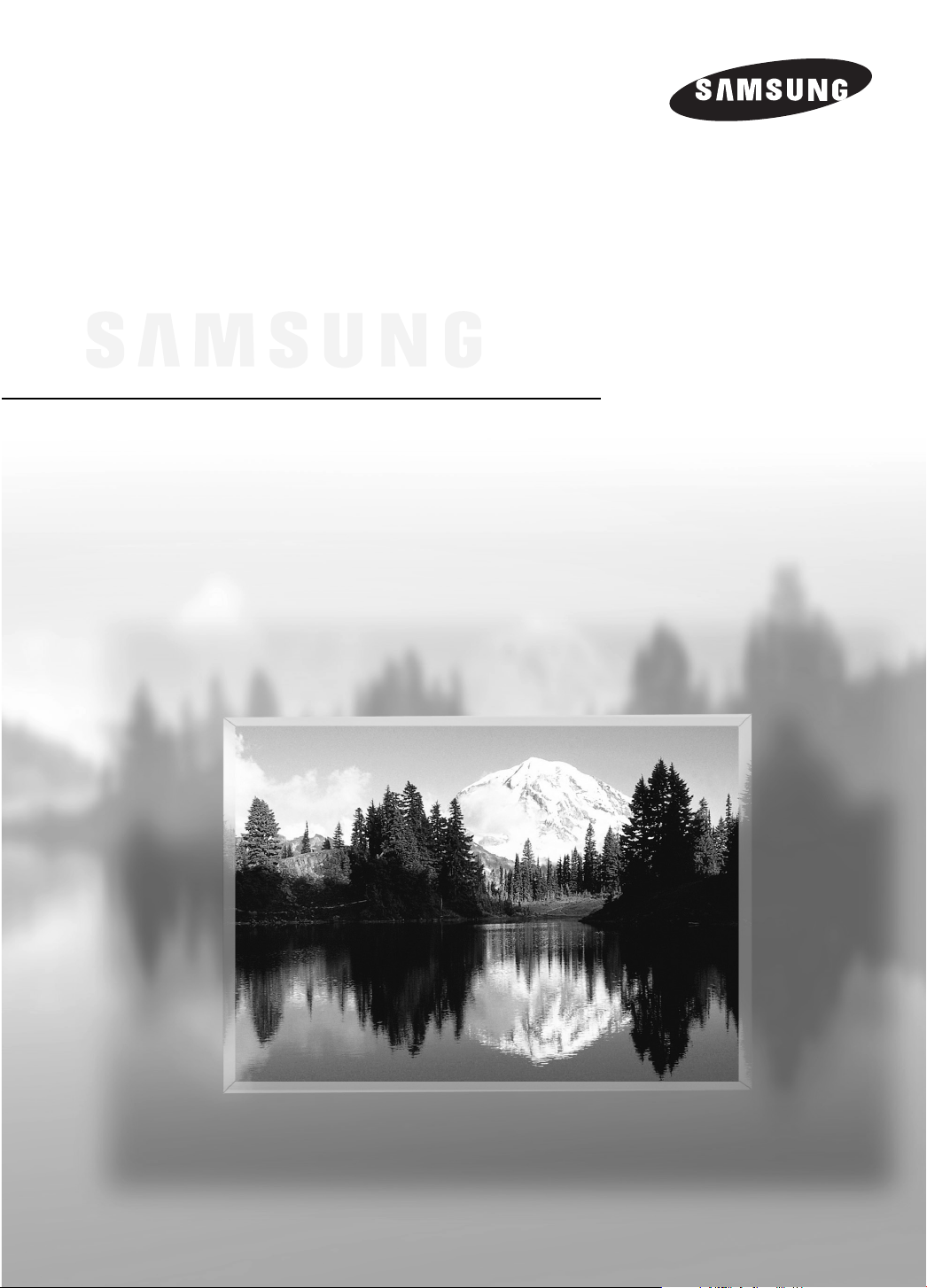
DISPLAY DE PLASMA
Manual do Usuário
PL-42S5S
Este dispositivo é um equipamento digital classe B.
Registe o seu produto e participe das nossas promoções no site:
www.samsung.com/global/register
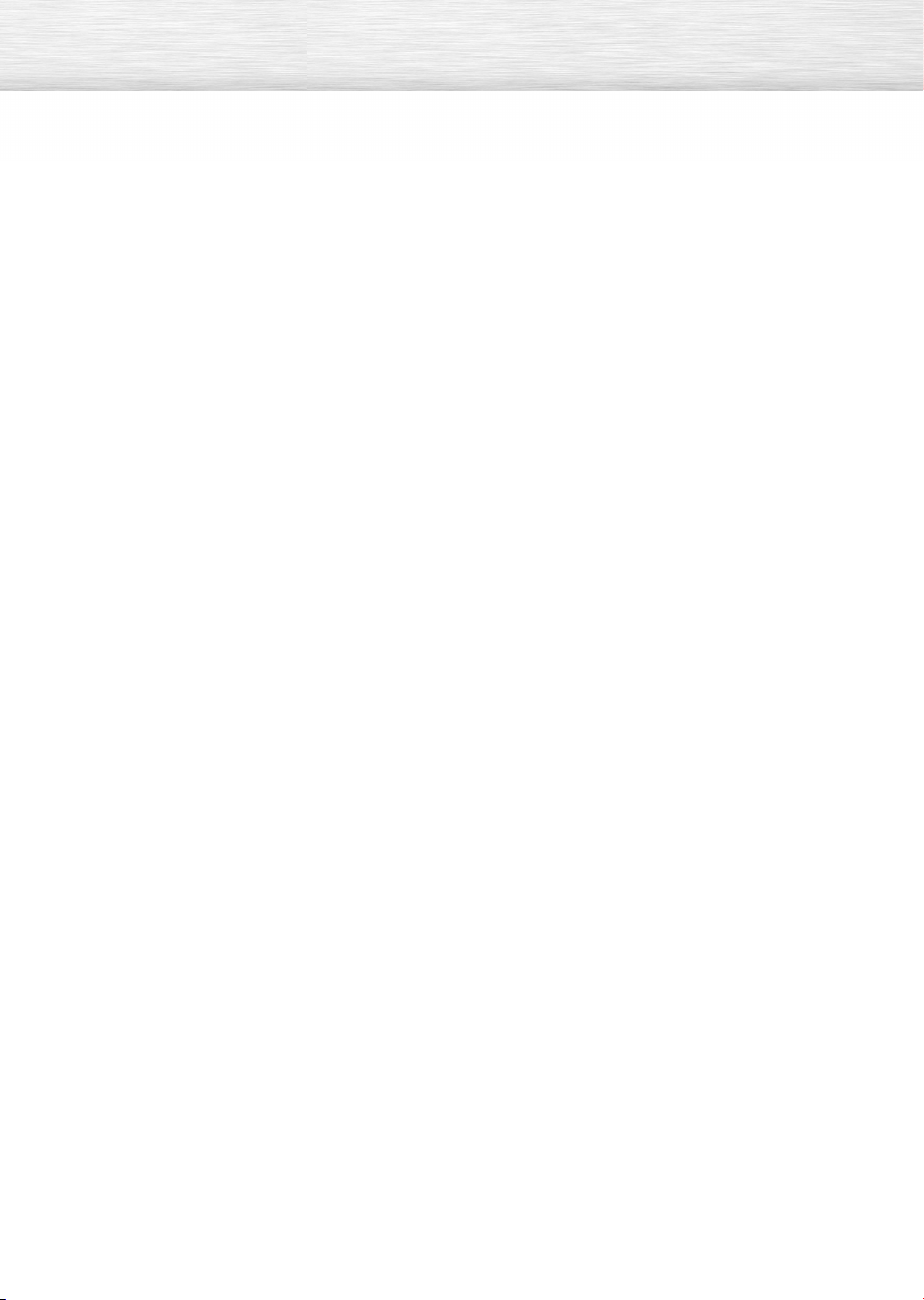
Informações importantes sobre a garantia
com relação à visualização no formato da TV
Os monitores PDP formato wide screen (16:9, relação de largura x altura da tela) são projetados
essencialmente para exibir vídeo full motion (de movimento total) no formato wide screen.
As imagens exibidas na tela devem estar no formato wide screen 16:9, ou no formato expandido para
preencher a tela, se o modelo oferecer esse recurso e se as imagens estiverem em movimento
constante.
A exibição de gráficos e imagens paradas na tela, como as barras pretas laterais nas programações
e vídeos da TV em formato padrão não expandido deve limitar-se a não mais de 5% do total de
visualizações na TV por semana.
Além disso, a visualização de outras imagens e textos parados, como relatórios da bolsa de valores,
displays de vídeo game, logotipos de estação, web sites ou gráficos e padrões de computadores deve
ser limitada em todos os aparelhos de TV, conforme descrição mencionada acima. A exibição de
imagens paradas que ultrapasse as orientações acima pode causar um desgaste
irregular dos monitores de plasma e, conseqüentemente, problemas de imagens
fantasmas permanentes na tela.
Para evitar que isso ocorra, varie a programação e as imagens, exibindo filmes em
tela cheia, e não imagens paradas ou barras escuras.
Nos modelos de monitores que oferecem recursos de enquadramento de imagem, utilize esses
controles para visualizar formatos diferentes como uma imagem em tela cheia.
Esteja atento à seleção e duração de formatos de TV utilizados para visualização.
O desgaste irregular do monitor PDP como resultado da seleção e do uso de formatos, bem como
imagens fantasmas permanentes, não são cobertos pela garantia limitada Samsung.
2
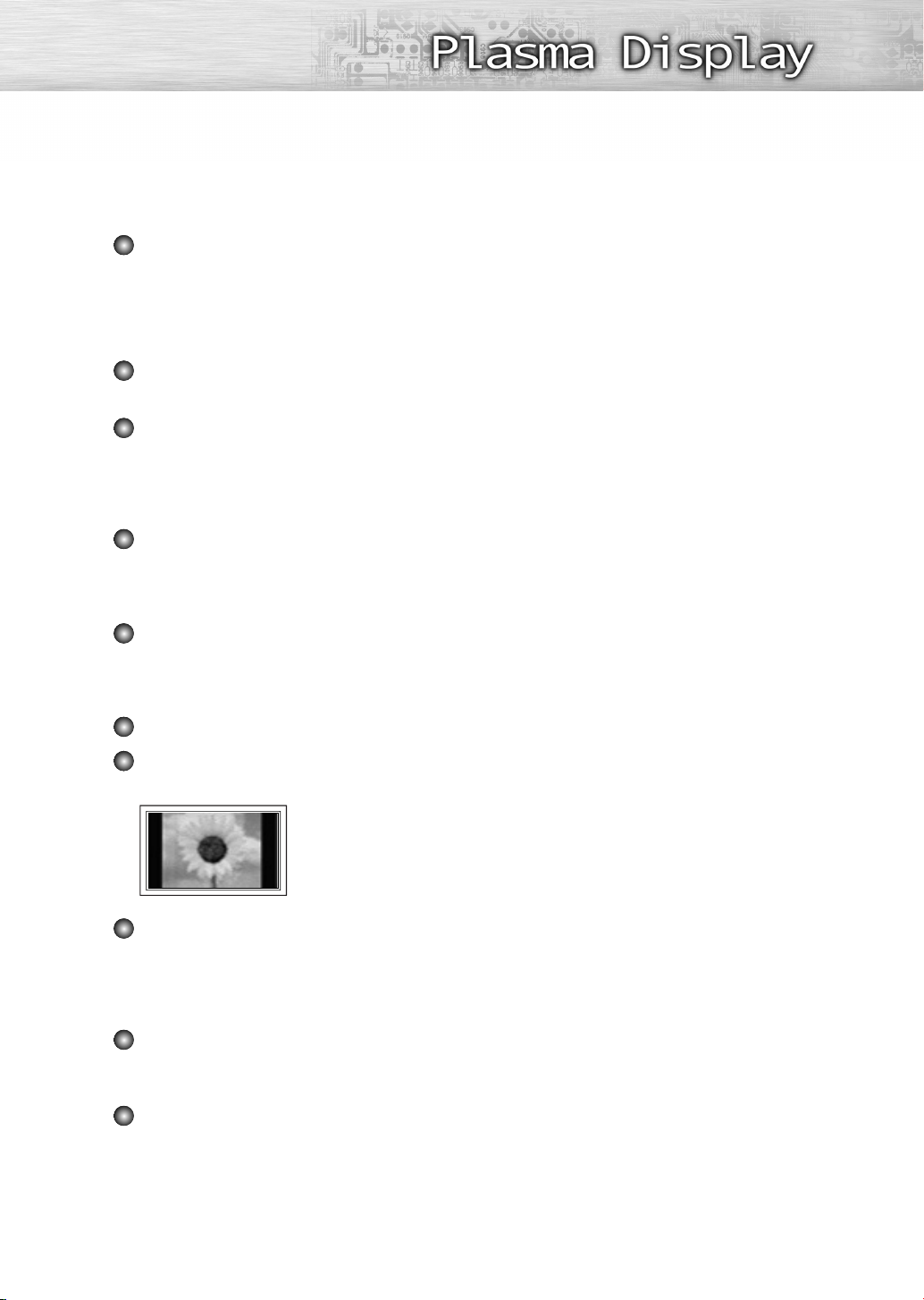
Instruções ao usuário
Retenção da imagem na tela
Não exiba uma imagem congelada (como em um vídeo game) no painel do display de plasma
por mais de alguns minutos, pois isso pode causar retenção da imagem na tela.
Essa retenção de imagem também é conhecida como "queima da tela".
Para evitar essa retenção, consulte a página 45 deste manual para reduzir o nível de brilho e
contraste na tela, ao exibir uma imagem congelada.
Altitude
O monitor não funcionará normalmente em altitudes acima de 1981 m.
Calor sobre a TV PDP
O lado superior do produto pode estar quente após longos períodos de uso, pois o calor se dissipa
do painel através do orifício de ventilação na parte superior do produto.
Isto é normal e não indica defeito ou falha no funcionamento do produto.
No entanto, as crianças devem ser instruídas a não tocar a parte superior do produto.
O produto emite "estalidos"
Um "estalido" pode ocorrer quando o produto contrai ou expande devido a uma mudança no
ambiente circunjacente, como na temperatura ou umidade. Isso é normal e não representa defeito
do aparelho.
Defeitos na célula
O monitor utiliza um painel que consiste em 1.230.000 (nível SD) a 3.150.000 (nível HD) pixels,
que requer uma tecnologia sofisticada em sua produção. No entanto, pode haver alguns pixels
mais claros ou escuros na tela. Esses pixels não causam impacto na performance do produto.
Evite operar a TV em temperaturas abaixo de 5°C
Uma imagem congelada, quando exibida por muito tempo, pode causar danos permanentes no
Painel PDP.
Assistir à TV PDP no formato 4:3 por muito tempo pode deixar indícios das
margens exibidas à esquerda, direita ou centro da tela; isso é causado pela
diferença de emissão de luz na tela.
A reprodução de um DVD ou o uso de um console de jogo pode causar um
efeito semelhante na tela. Os danos causados pelo efeito acima mencionado
não são cobertos pela Garantia.
Imagem persistente na tela.
A exibição de imagens congeladas de vídeo games e PCs por um certo período pode produzir
imagens persistentes parciais.
Para impedir esse efeito, reduza o "brilho" e o "contraste" ao exibir imagens congeladas por um
período longo.
Garantia
A garantia não cobre defeitos causados por retenção de imagens.
A queima de tela não está coberta pela garantia.
Instalação
Certifique-se de entrar em contato com uma assistência técnica autorizada para instalar seu
aparelho em um local exposto a muita poeira, temperaturas altas ou baixas, umidade elevada,
substâncias químicas e em locais onde o funcionamento é contínuo como aeroportos, estações
ferroviárias, etc.
Caso contrário, poderá danificar seriamente seu aparelho.
3
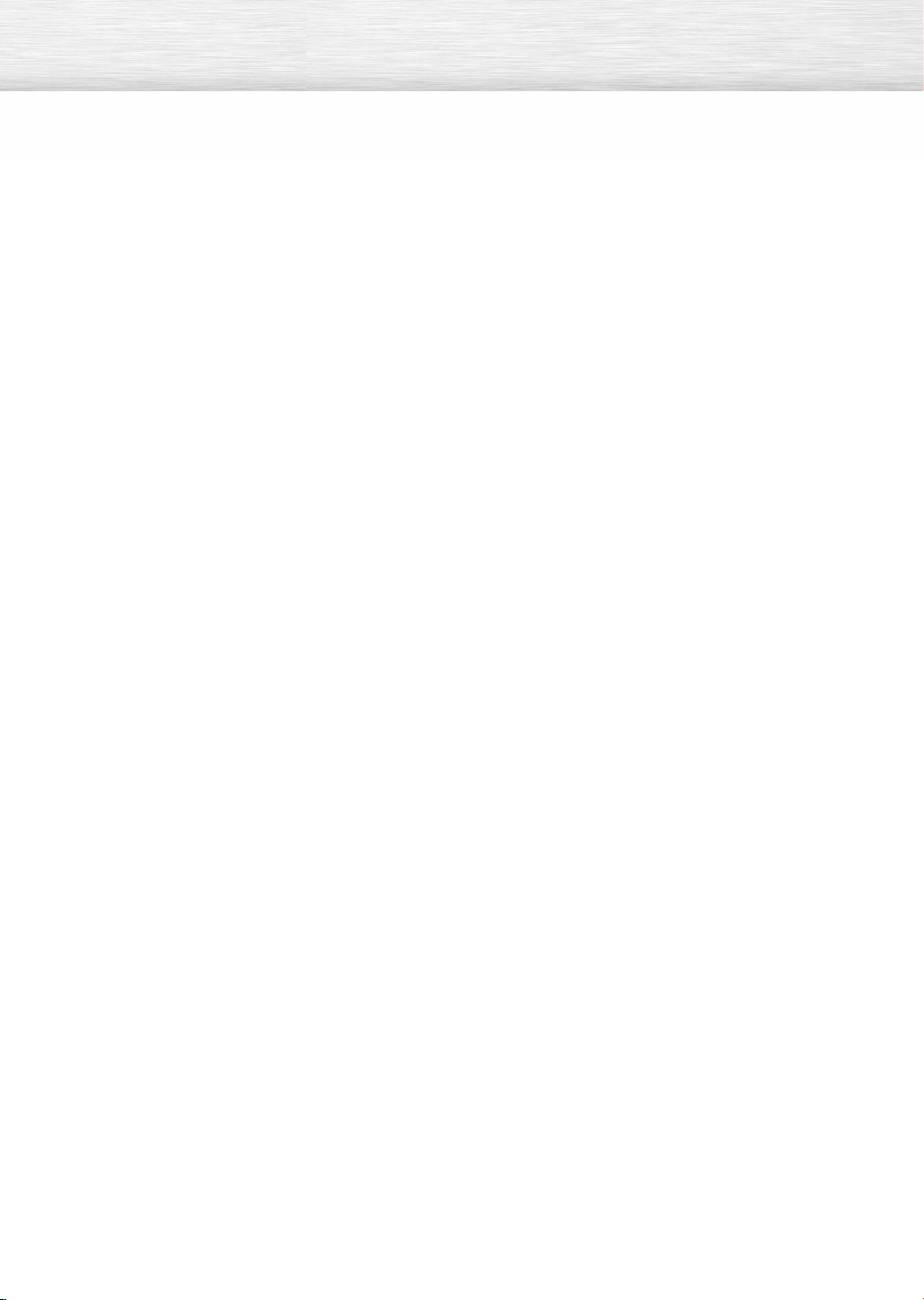
Índice analítico
Generalidades
Seu novo monitor de plasma ..........................8
Botões do controle remoto............................11
Instruções para instalação na parede ............13
Como montar a Base ..................................17
Conexões
Conectando antenas VHF e UHF ..................20
Conectando uma TV a cabo ........................21
Conectando um VCR ..................................23
Conectando uma Filmadora..........................24
Conectando de um DVD Player (480i, 480p) ....25
Conectando um Receptor DTV (480p, 720p,
1080i) ......................................................26
Conectando a uma HDMI (High Definition
Controle de imagem
Como alterar o padrão de imagem ..............44
Como personalizar os ajustes da imagem......45
Como visualizar a Demonstração DNIe ........47
Como alterar o tamanho da tela ..................48
Como visualizar o recurso Picture-in-Picture (PIP) .50
Como ajustar o modo Meu Controle de Cor...56
Controle de som
Personalizando o som ................................62
Utilizando as definições automáticas de som .63
Ajustando o modo TruSurround XT ................64
Selecionando uma trilha de Som multicanal
(MTS) ........................................................65
Utilizando a função Volume automático ........66
Multimedia Interface - Interface multimídia de alta
definição) (480p, 720p, 1080i) ..................27
Conectando um Decodificador Set-Top de TV
Digital (480p, 720p, 1080i) ......................28
Conectando a um amplificador analógico......29
Operação
Ligando e desligando a TV ..........................32
Recurso Plug & Play ....................................34
Memorizando canais ..................................37
Adição e remocão dos canais ......................39
Visualizando uma fonte de sinal externo........41
4
Ajustando a função Ligar/desligar melodia....67
Selecionando o recurso Internal Mute ............68
Controle de canal
Sintonização fina dos canais analógicos ......70
LNA (Amplificador de baixo ruído)................71
Conectando um PC e Operação
Conectando um PC ....................................74
Alterando a Posição da imagem ..................78
Ajuste da qualidade da imagem ..................79
Reinicialização da imagem ..........................82
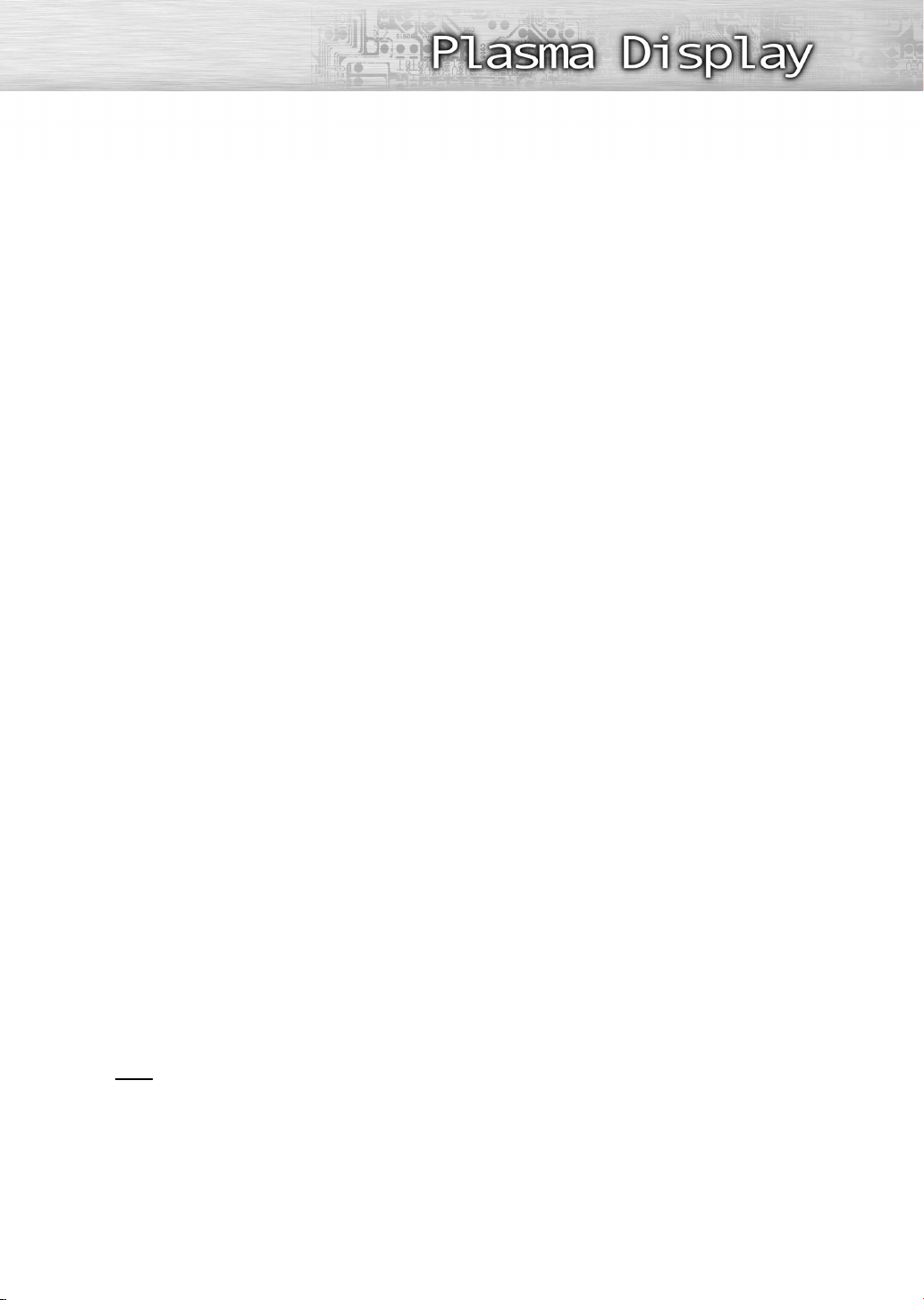
Ajuste de tempo
Ajustando o relógio ....................................84
Ajustando o Sleep Timer ..............................85
Ajustando o timer On/Off............................86
Descrição das funções
Selecionando um idioma do menu ................88
Redução do ruído digital..............................89
Ajustando a Tela azul ..................................90
Usando a opção de Resolução da intensidade
de cor........................................................91
Visualizando Closed Captions ......................92
Usando o recurso Economia de energia ........93
Evitando queima de tela ..............................94
Reduzindo os efeitos de queima de tela ........95
Usando o V-Chip (EUA)................................96
Usando o V-Chip (Canadá) ........................102
Apêndice
Solução de problemas ..............................112
Cuidados e manutenção ............................113
Especificações ..........................................114
Nota
• As informações contidas neste Manual do
Usuário estão sujeitas a alterações sem aviso
prévio para fins de melhoria, e podem variar
dependendo da versão do software da TV e
das condições regionais.
5
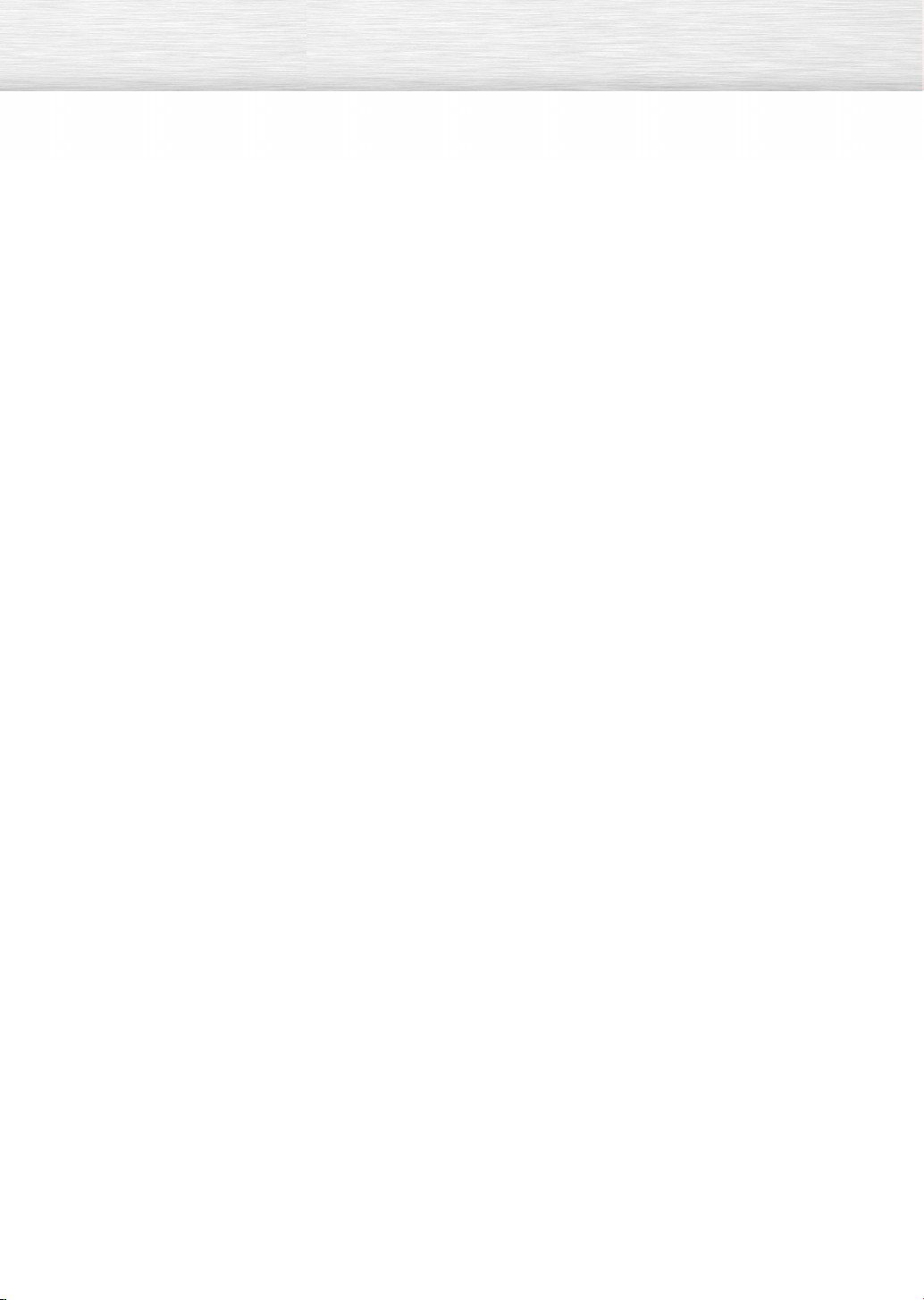
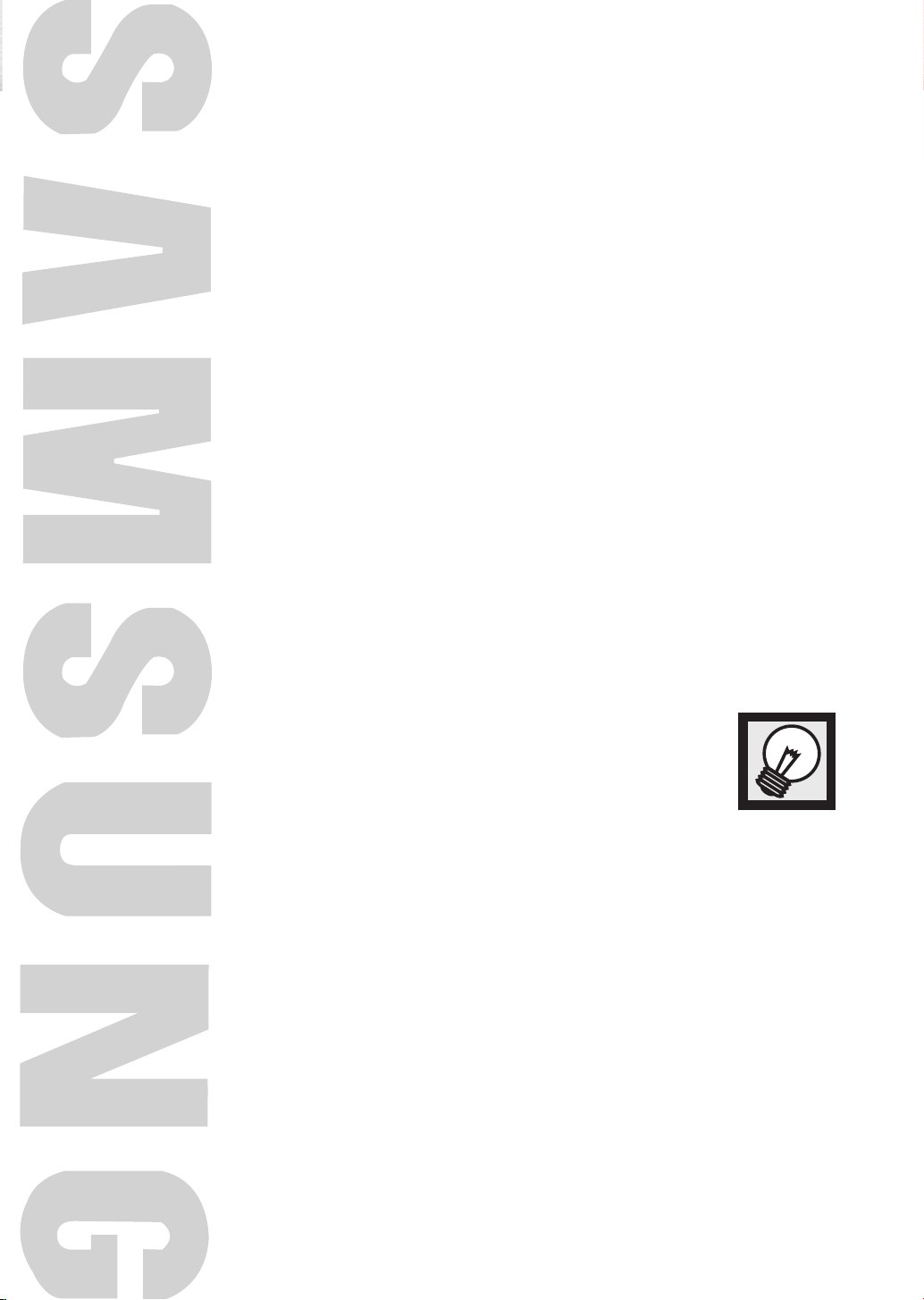
DISPLAY DE PLASMA
Generalidades
Seu novo monitor de plasma ..........................................................8
Botões do controle remoto ............................................................11
Instruções para instalação na parede ............................................13
Como montar a Base....................................................................17
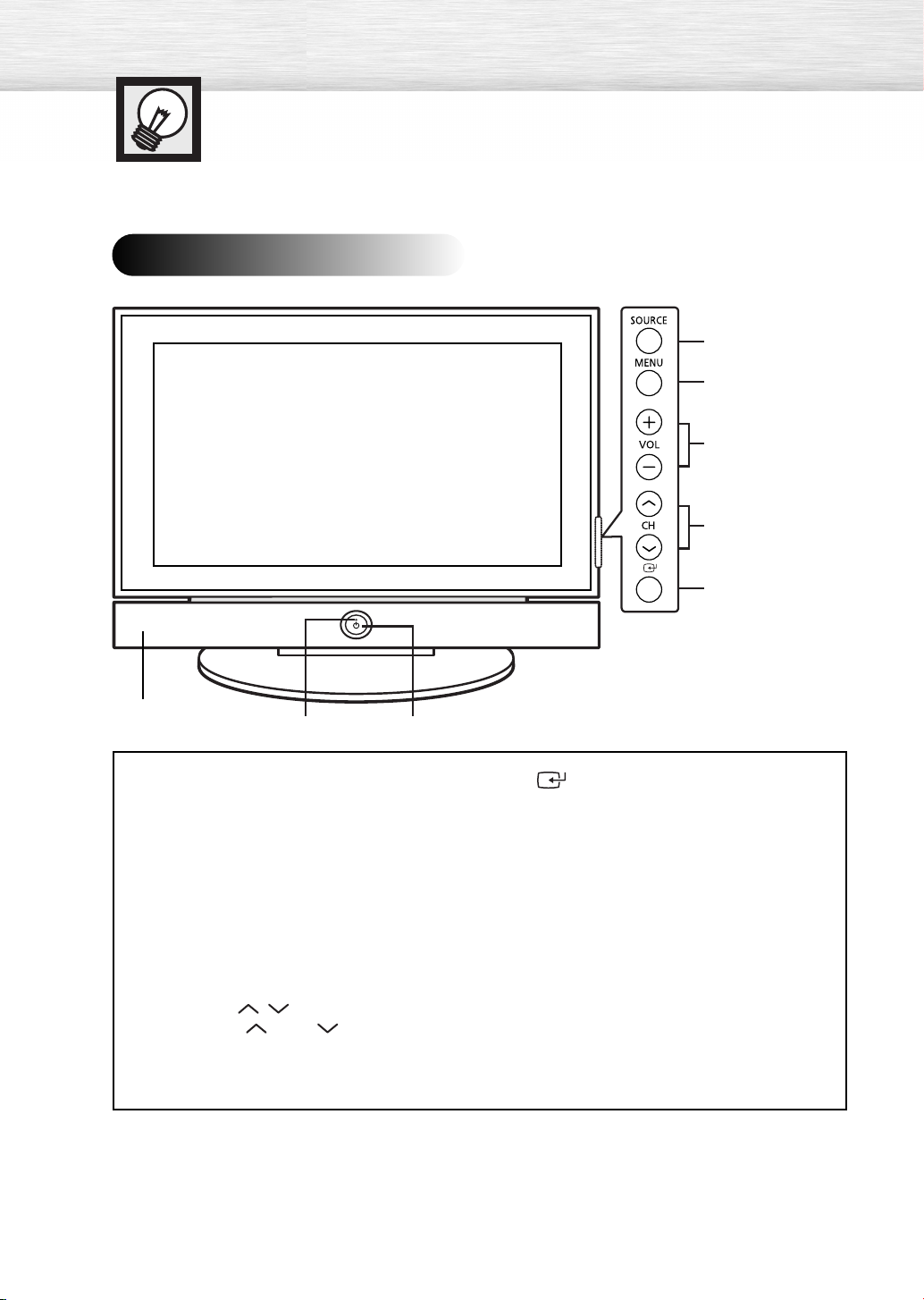
Seu novo monitor de plasma
Painel frontal
Œ
´
ˇ
¨
ˆ
”
∏
Ø
Œ Botão SOURCE
Pressione para exibir todas as fontes de vídeo
disponíveis (TV, AV, S-Video, Component1,
Component2, PC, e HDMI).
´ Botão MENU
Exibe o menu principal de tela.
ˇ Botões VOL +,
Pressione para aumentar ou diminuir o volume.
Também utilizados para selecionar ou ajustar
itens no menu de tela.
-
¨ Botões CH ( , )
Pressione CH ou CH para alterar os
canais. Também usados para mover para cima
ou para baixo no menu de tela.
ˆ Botão (Enter)
Pressione para confirmar uma seleção.
Ø Botão Power
Pressione para ligar e desligar a TV.
Indicador de energia
- Desligado : Azul
- Ligado : Desligado
∏ Sensor do controle remoto
Aponte o controle remoto para este ponto na
TV.
”
Alto-falantes
8
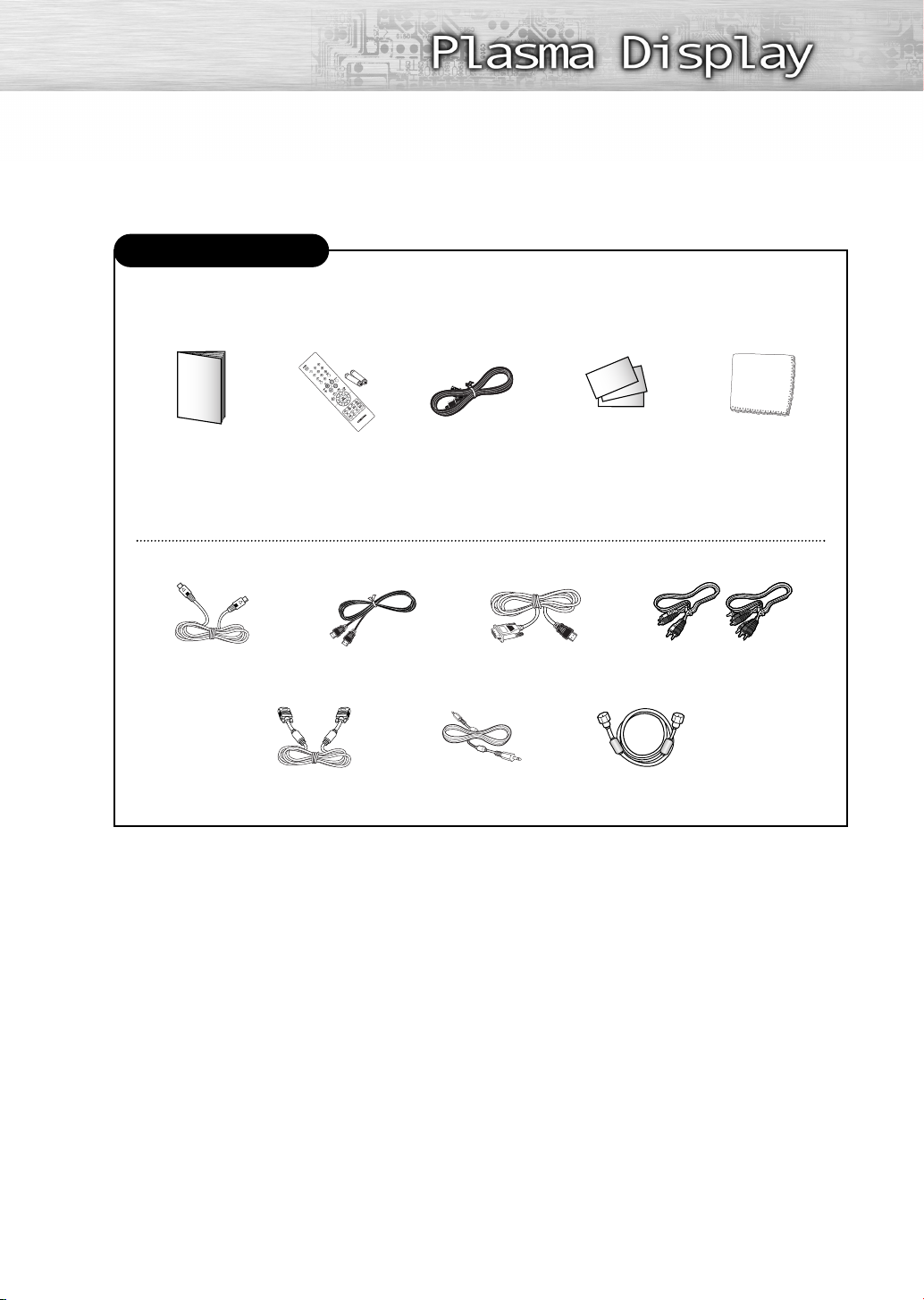
Verificando acessórios
Após desembalar a TV, verifique se você recebeu todas as peças aqui mostradas.
Se algum item estiver faltando ou quebrado, entre em contato com o representante.
Manual do Usuário
As peças a seguir são vendidas separadamente e estão disponíveis na maioria das lojas de eletrônica.
Cabo S-VIDEO
Controle remoto /
pilhas AAA
Cabo HDMI
Cabo para PC
Cabo de força Limpeza
Cabo HDMI/DVI
Cabo de áudio de
computador
Certificado de garantia/
Certificado de registro/
Guia de segurança
(Não está disponível em todos
os locais)
Cabos de componentes
(RCA)
Cabo da antena
com pano
9
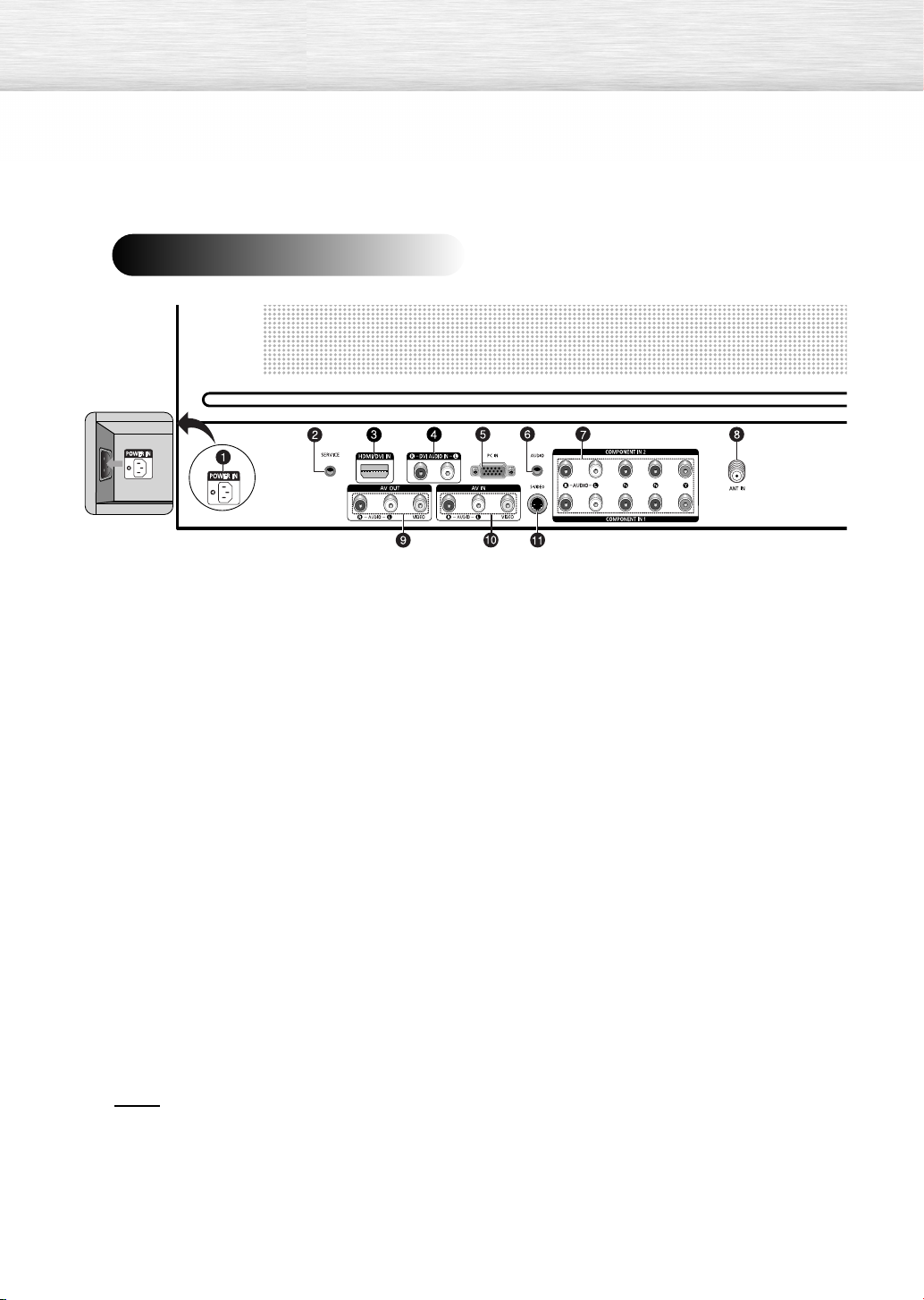
Painel traseiro
ΠPOWER IN
Conecte o cabo de força fornecido.
´ SERVICE ONLY
Conector apenas para manutenção.
Ø PC AUDIO IN
Conecte à tomada de saída de áudio do PC.
∏ COMPONENT IN 1, 2
Entradas de componente de vídeo (Y/PB/PR)
e áudio (L-AUDIO-R).
ˇ HDMI/DVI IN
Conecte à tomada HDMI de um dispositivo
com saída HDMI.
Essas entradas também podem ser usadas
como uma conexão DVI com entradas de
áudio analógicas separadas.
Será necessário um cabo HDMI/DVI opcional
para fazer essa conexão.
Ao usar o adaptador HDMI/DVI opcional, as
entradas de áudio analógicas DVI da TV
permitem receber áudio esquerdo e direito do
dispositivo DVI. (Não compatível com PC)
¨ DVI AUDIO IN (AUDIO-L/R)
Conecte à tomada de saída de áudio DVI de
um dispositivo externo.
” ANT IN
75Ω Conector coaxial de Rede de
cabos/antenas.
’ AV OUT (VIDEO / AUDIO L/R)
Saídas para dispositivos externos.
˝ AV IN (VIDEO / AUDIO L/R)
Entradas de vídeo e áudio para dispositivos
externos, como uma filmadora ou um VCR.
Ô S-VIDEO
Entrada de vídeo para dispositivos externos
com uma saída S-Video, como uma
filmadora ou um VCR.
ˆ PC IN
Conecte à tomada de saída de vídeo do PC.
Notas
•
Verifique se os terminais de entrada com codificação de cores correspondem às tomadas dos cabos.
• Para obter detalhes sobre as conexões, consulte as páginas 20-29.
• Sempre desligue qualquer aparelho de áudio ou vídeo antes de conectá-lo à televisão. Consulte a
documentação fornecida com o equipamento para obter instruções detalhadas de conexão e as
precauções de segurança aplicáveis.
10
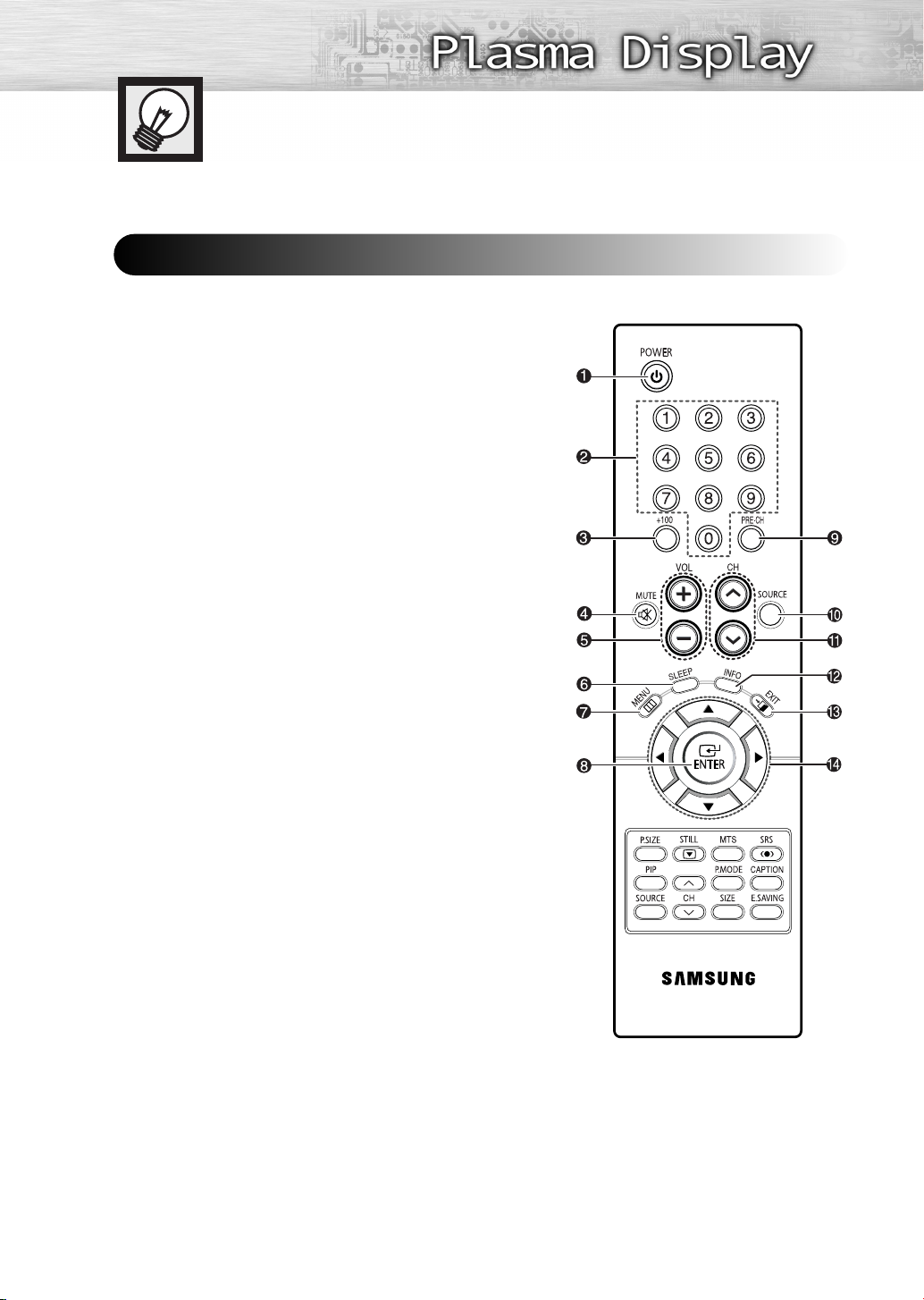
Botões do controle remoto
Controle remoto
Œ Botão POWER
Liga e desliga a TV.
´ Botões numéricos
ˇ Botão +100
Pressione para selecionar canais acima de 100. Por exemplo, para
selecionar o canal 121, pressione “+100”, “2” e “1.”
¨ Botão MUTE
Pressione para emudecer o som da TV.
ˆ Botões VOL (Volume)
Use-os para ajustar o volume.
Ø Botão SLEEP
Pressione para selecionar um intervalo de tempo predefinido para
desligamento automático.
∏ Botão MENU
Exibe o menu principal de tela.
” Botão ENTER
Confirma uma seleção.
’ Botão PRE-CH
Sintoniza o canal anterior.
˝ Botão SOURCE
Pressione para exibir todas as fontes de vídeo disponíveis (TV, AV,
S-Video, Component1, Component2, PC e HDMI).
Ô Botões CH (Channel)
Use-os para alternar os canais.
Botão INFO
Pressione para exibir informações na tela da TV.
Ò Botão EXIT
Pressione para sair do menu.
Ú Botões UP/Down/Left/Right
Controle o cursor no menu.
Continuação...
11
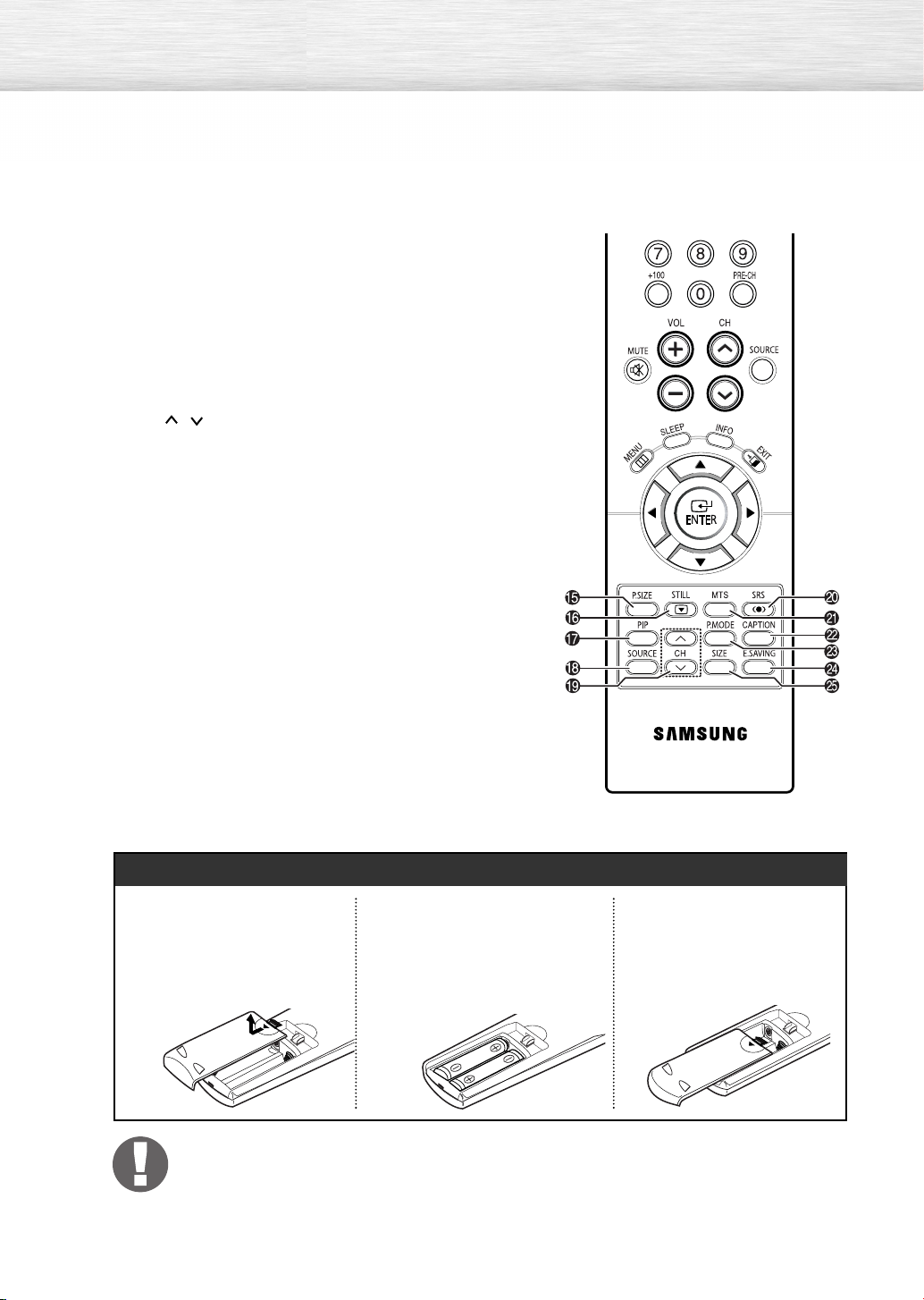
Æ Botão P.SIZE
Selecione o tamanho da imagem. (Consulte a página 48)
ı Botão STILL
Pressione para pausar a tela atual.
˜ Botão PIP
Ativa o recurso Picture-in-Picture. (Consulte a página 50)
¯ Botão SOURCE
Pressione para selecionar um sinal de uma fonte externa em PIP.
˘ Botões de controle PIP
CH
,
botões mudam os canais somente na janela PIP).
: Exibe os canais disponíveis em seqüência. (Estes
¿ Botão SRS
Seleciona o modo TruSurround XT.
¸ Botão MTS
Pressione para selecionar estéreo, mono ou Programa de Áudio
separado (transmissão SAP).
˛ Botão CAPTION
Controla o decodificador de legenda.
◊ Botão P.MODE
Ajuste a imagem da TV, selecionando uma das definições de
fábrica pré-estabelecidas (ou selecione definições de imagem
personalizadas). (Consulte a página 44)
± Botão E.SAVING
Pressione para ajustar o brilho da tela de acordo com o ambiente
ao redor. (Consulte a página 93)
≠ Botão SIZE
Pressione para alterar o tamanho da janela PIP.
12
Como instalar as pilhas no controle remoto
Deslize a tampa traseira
1
para abrir o
compartimento da pilha no
controle remoto.
Coloque duas pilhas de
2
tamanho AAA.
Certifique-se de combinar
os pólos “+” e “–” das
pilhas com o diagrama no
interior do compartimento.
Deslize a tampa de volta
3
para sua posição.
Faixa de operação do controle remoto
Use o controle remoto até uma distância de 7 metros e um ângulo de 30 graus para a
esquerda e direita do receptor de controle remoto da TV.
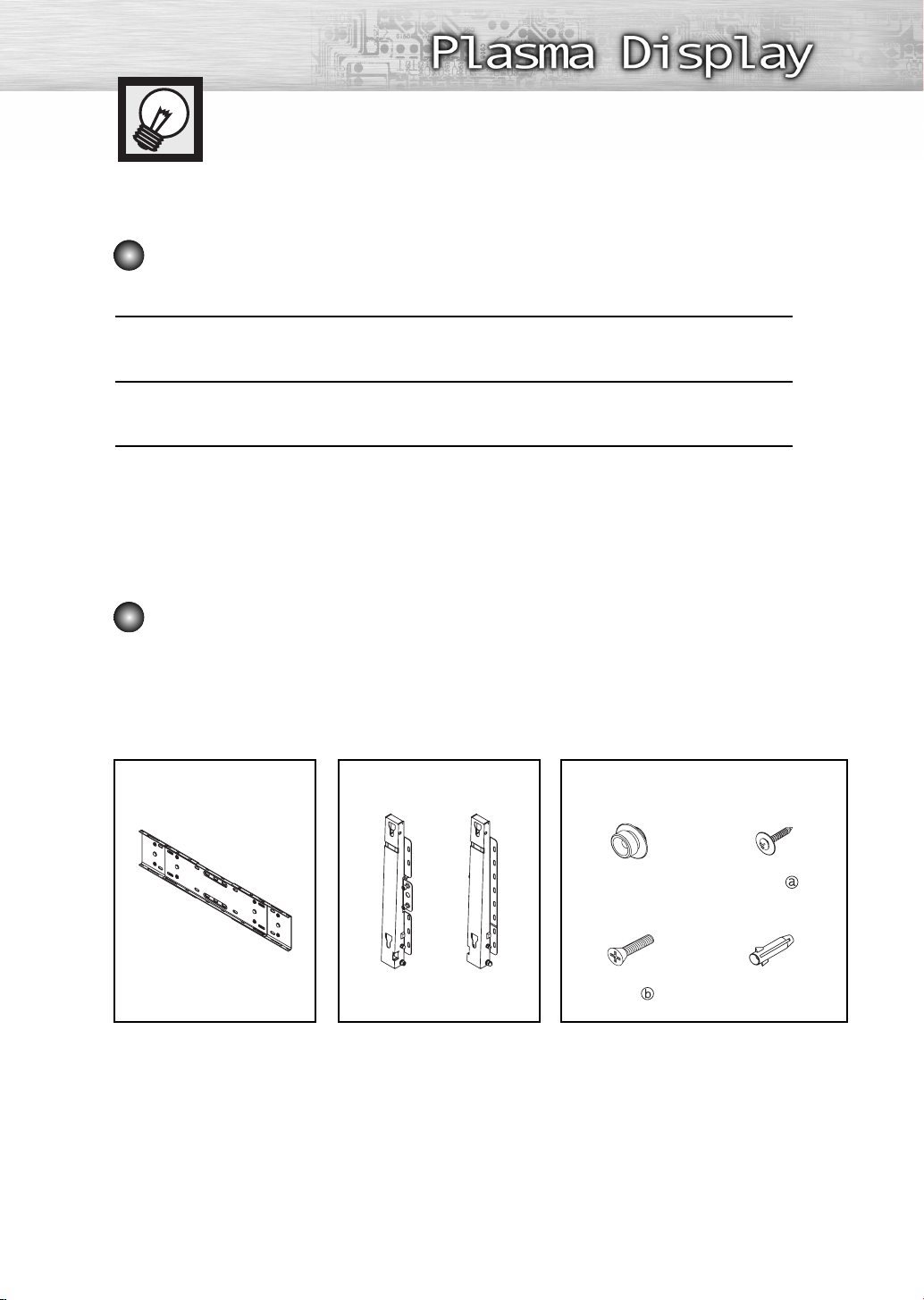
Instruções para instalação na parede
Consulte o manual correto de instalação de acordo com o suporte de parede.
Notas sobre a instalação
Entre em contato com um técnico para instalar o suporte de parede.
1
A Samsung Electronics não se responsabiliza por qualquer dano ao produto ou ferimento
a si próprio ou a outras pessoas quando você decide efetuar a instalação por sua conta.
2
Este produto deve ser instalado em paredes de cimento. O produto não pode ficar em
locais com instalações de plástico ou madeira.
3
Peças (O painel de encaixe na parede é vendido separadamente.
Verifique com seu representante.)
Use somente os componentes e acessórios enviados com o painel.
Suporte de parede Dobradiça Accessories
Gancho plástico : 4
Parafuso : 4
Parafuso : 11
Bucha : 111 Esquerda : 1 Direita : 1
13
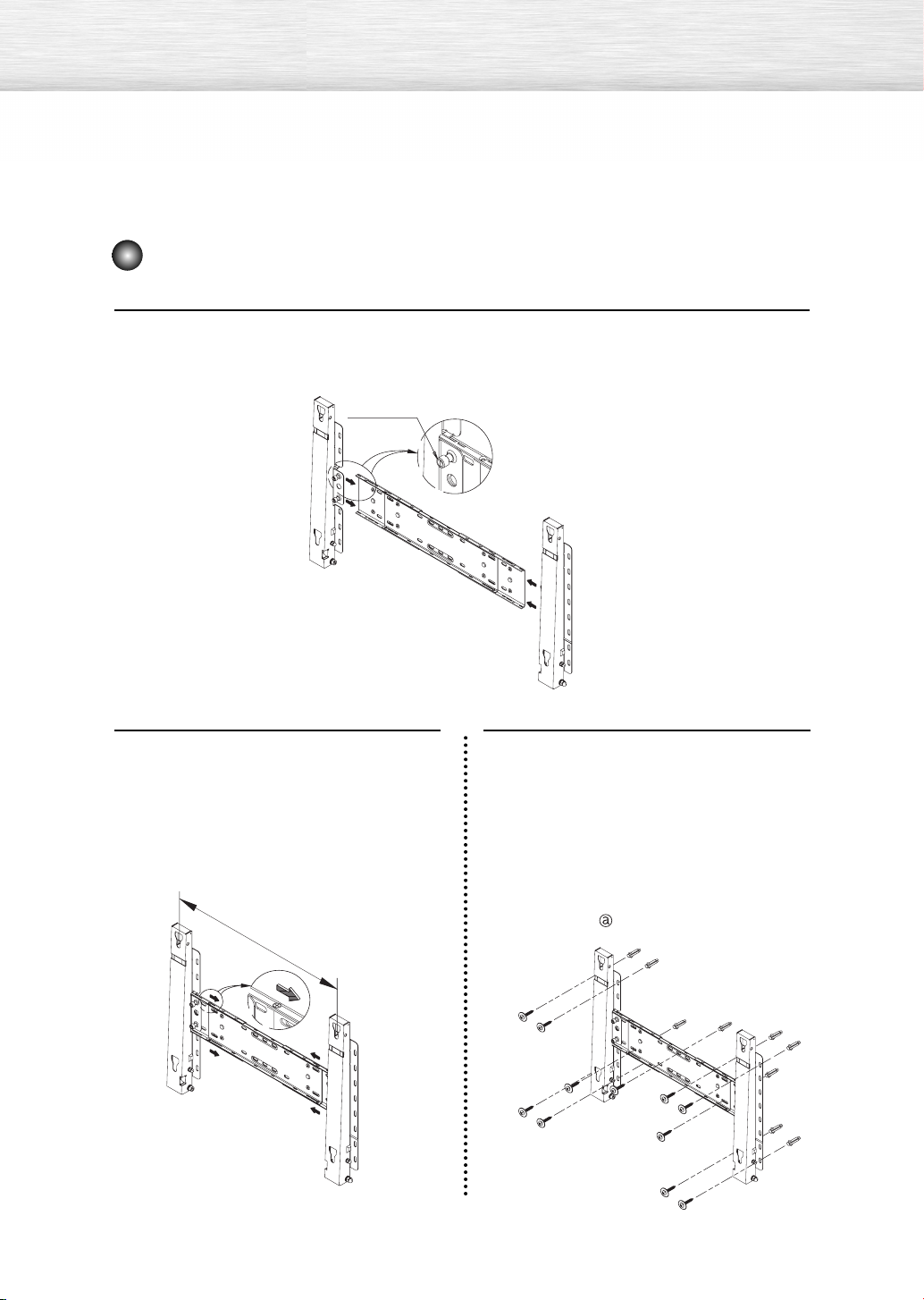
Como montar o Suporte de montagem em parede
Insira e aperte o parafuso fixo na direção da seta.
Quando terminar, monte o suporte na parede.
1
Parafuso fixo
Dobradiça (esquerda)
Existem duas dobradiças
(esquerda e direita). Use a
dobradiça correta.
Antes de furar a parede, verifique se a
distância entre os dois orifícios de
2
travamento na parte traseira do produto
está correta. Se a distância estiver muito
próxima ou muito longe, afrouxe todos
ou alguns dos 4 parafusos no suporte
de parede para ajustar a distância.
Distância entre os dois
orifícios de travamento
Suporte de parede
Verifique o diagrama de instalação e
marque os pontos a serem furados na
3
parede. Use a broca de 5,0 mm para
fazer furos com profundidade de mais
de 35 mm. Ajuste cada bucha no
orifício correspondente. Ajuste cada um
dos orifícios dos suportes e das
dobradiças aos orifícios das buchas
correspondentes, insira e aperte os 11
parafusos .
Dobradiça (direita)
14
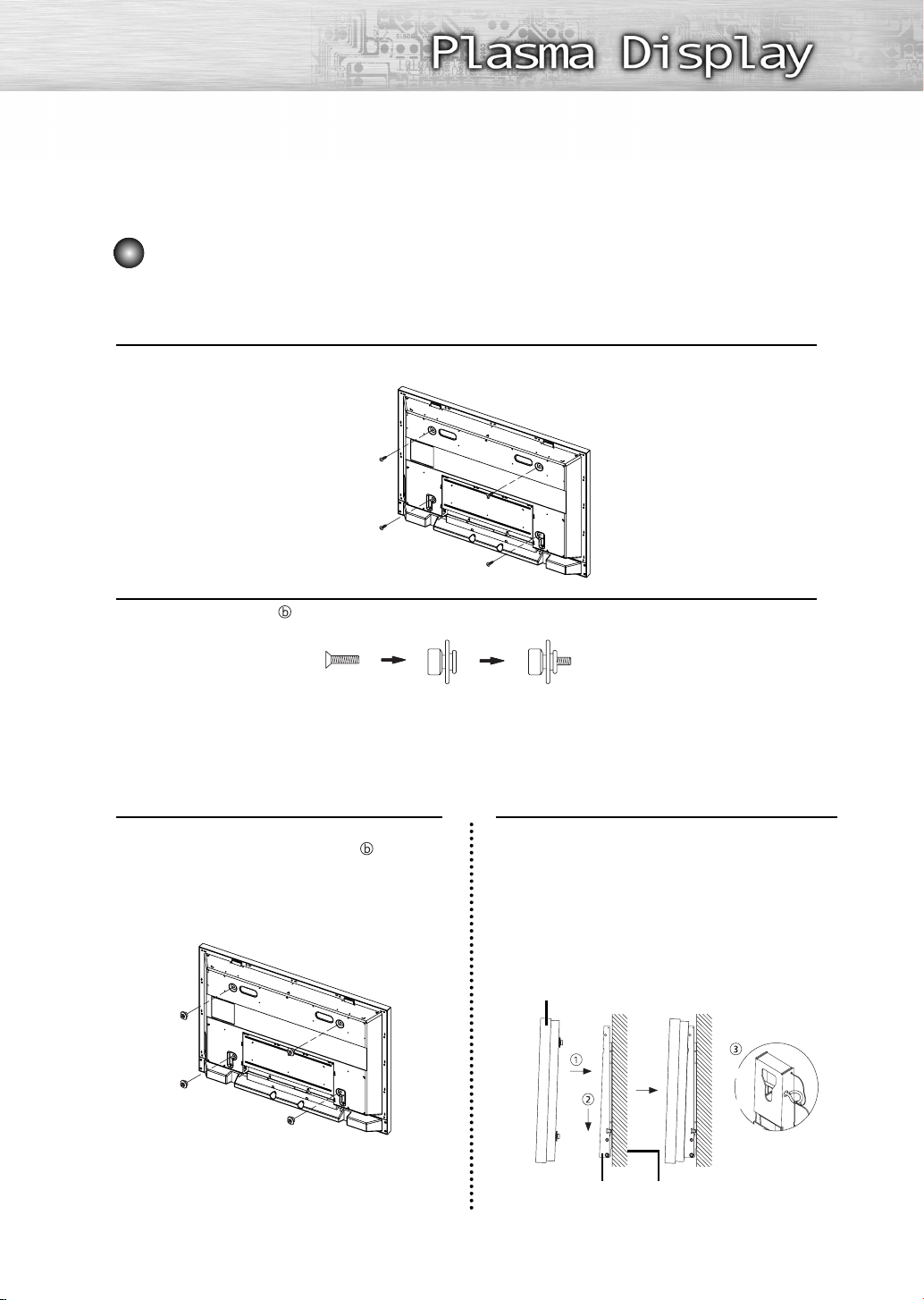
Ajustando o painel da TV ao suporte do painel de encaixe na parede
O formato do produto pode variar dependendo do modelo. (As montagens do gancho plástico
e do parafuso são iguais)
Remova os 4 parafusos da parte de trás do produto.
1
Insira o parafuso no gancho plástico. (Consulte a figura a seguir)
2
• Monte o produto no suporte de parede e verifique se está adequadamente fixado nos
ganchos plásticos esquerdo e direito.
• Cuidado ao instalar o produto no suporte para não machucar os dedos nos orifícios.
• Verifique se o suporte de parede está fixado com segurança na parede, ou se o produto
pode não estar no local correto após a instalação.
Aperte os 4 parafusos na etapa 2
(gancho plástico + parafuso ) para os
3
orifícios traseiros do produto.
Remova o pino de segurança (#) e insira
os 4 suportes do produto nos orifícios de
4
suporte correspondentes (!). Coloque o
produto (@) de modo que fique bem
fixado ao suporte. Verifique se não há
necessidade de reinserir e apertar o pino
de segurança (#) para segurar o produto
com firmeza no suporte.
PDP
Suporte de parede Parede
15
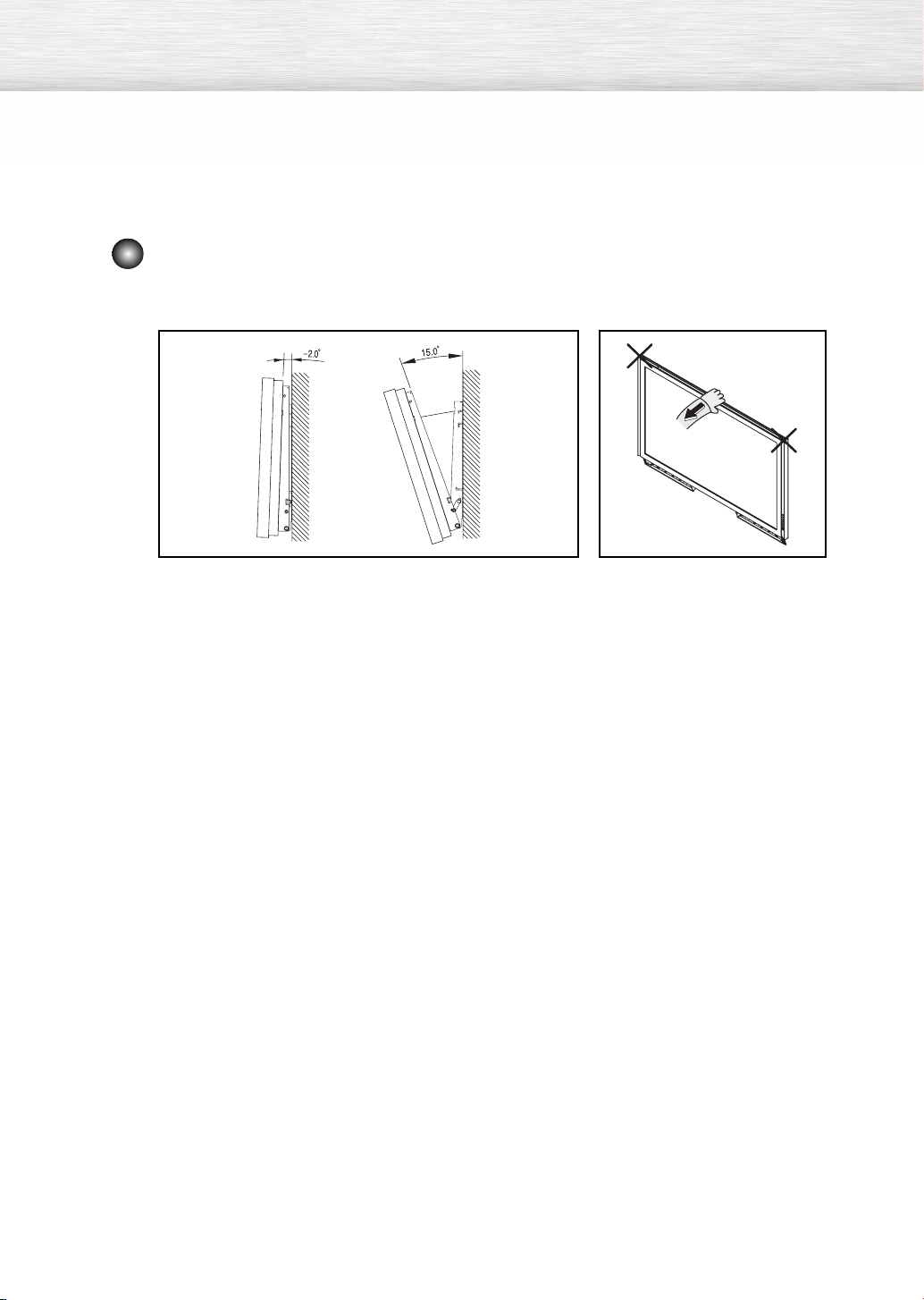
Como ajustar o ângulo de montagem
Nota : Ajuste o ângulo do suporte para -2° antes de instalá-lo na parede.
Nota
1. Fixe o produto no suporte de parede.
2. Segure o produto na parte superior no centro e puxe-o
para frente (direção da seta) para ajustar o ângulo.
(Consulte a figura à direita)
3. Ajuste o ângulo do suporte entre -2° e 15°.
Lembre-se de usar a parte central
superior e não a parte lateral
esquerda ou direita do produto
para ajustar o ângulo.
16
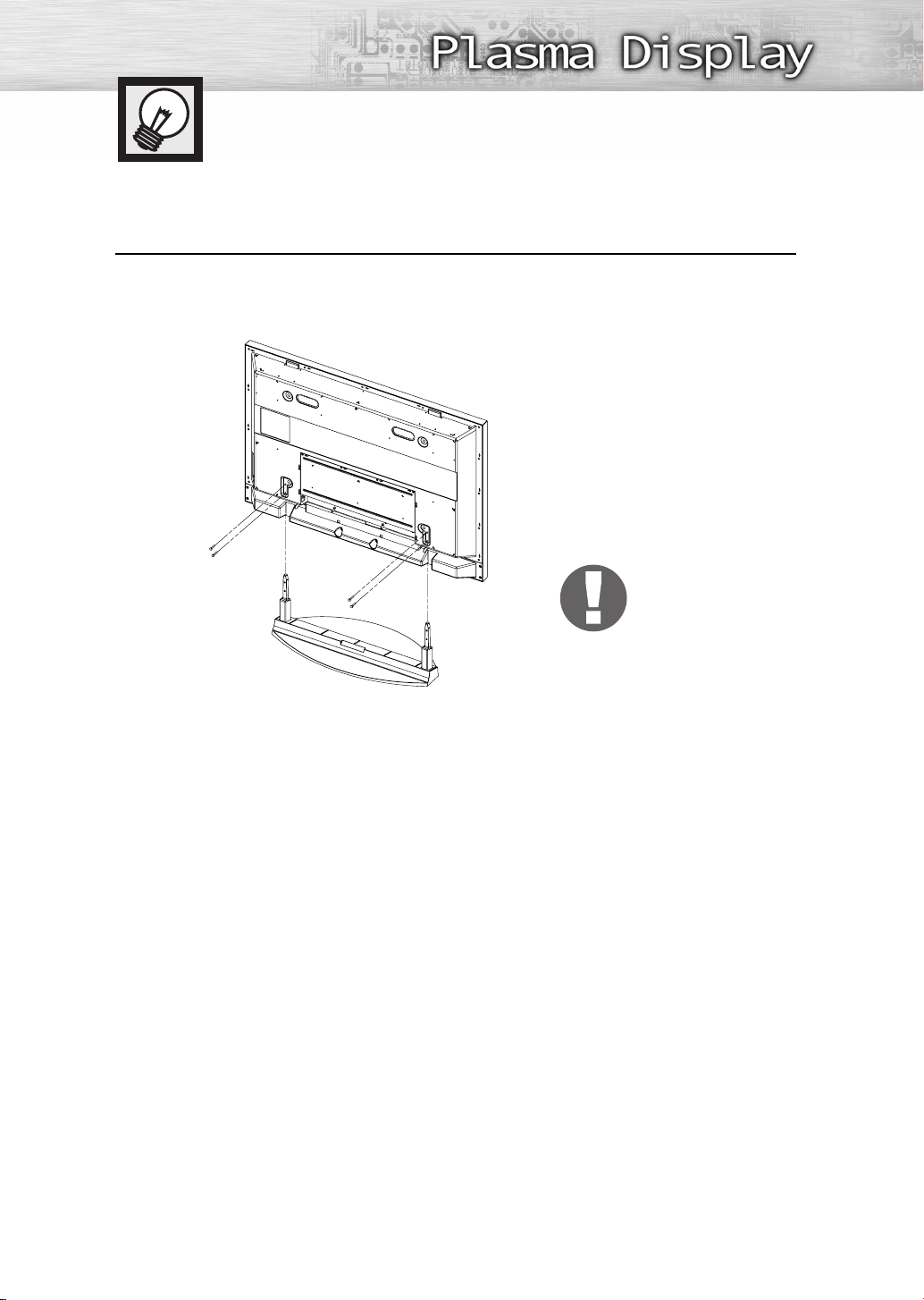
Como montar a Base
Usando os 4 parafusos para prender os pinos de suporte e o monitor, encaixe o monitor
nos pinos de suporte com firmeza. (A parte externa do aparelho pode ser diferente do
1
que está na figura.)
Aviso
Prenda o suporte com
firmeza à TV antes de movêla, uma vez que o suporte
pode cair e causar
ferimentos graves.
Duas ou mais pessoas devem levantar a TV. Nunca deite a TV no chão para evitar danificar a tela.
➤
➤
Sempre armazene a TV na posição vertical.
17
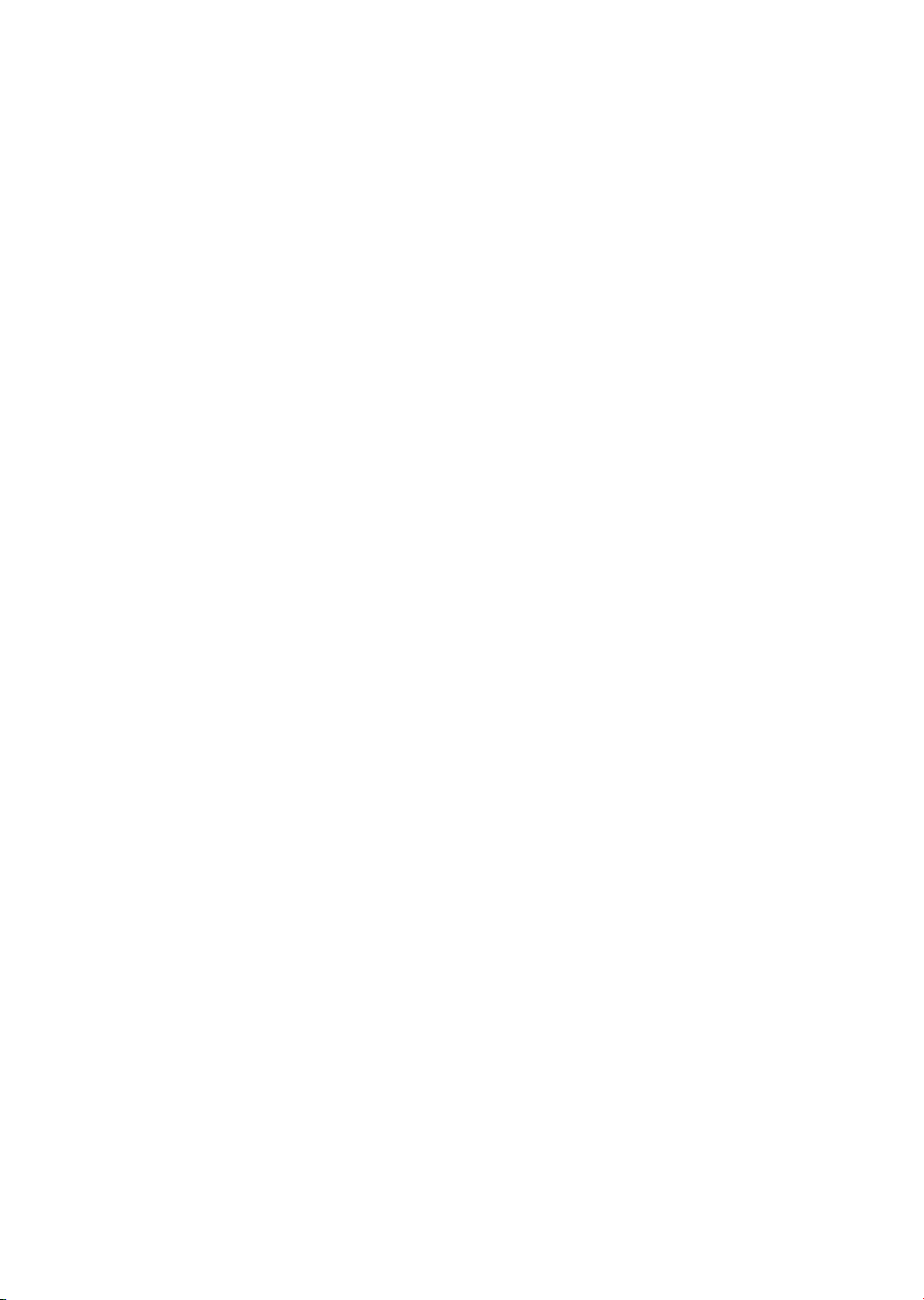
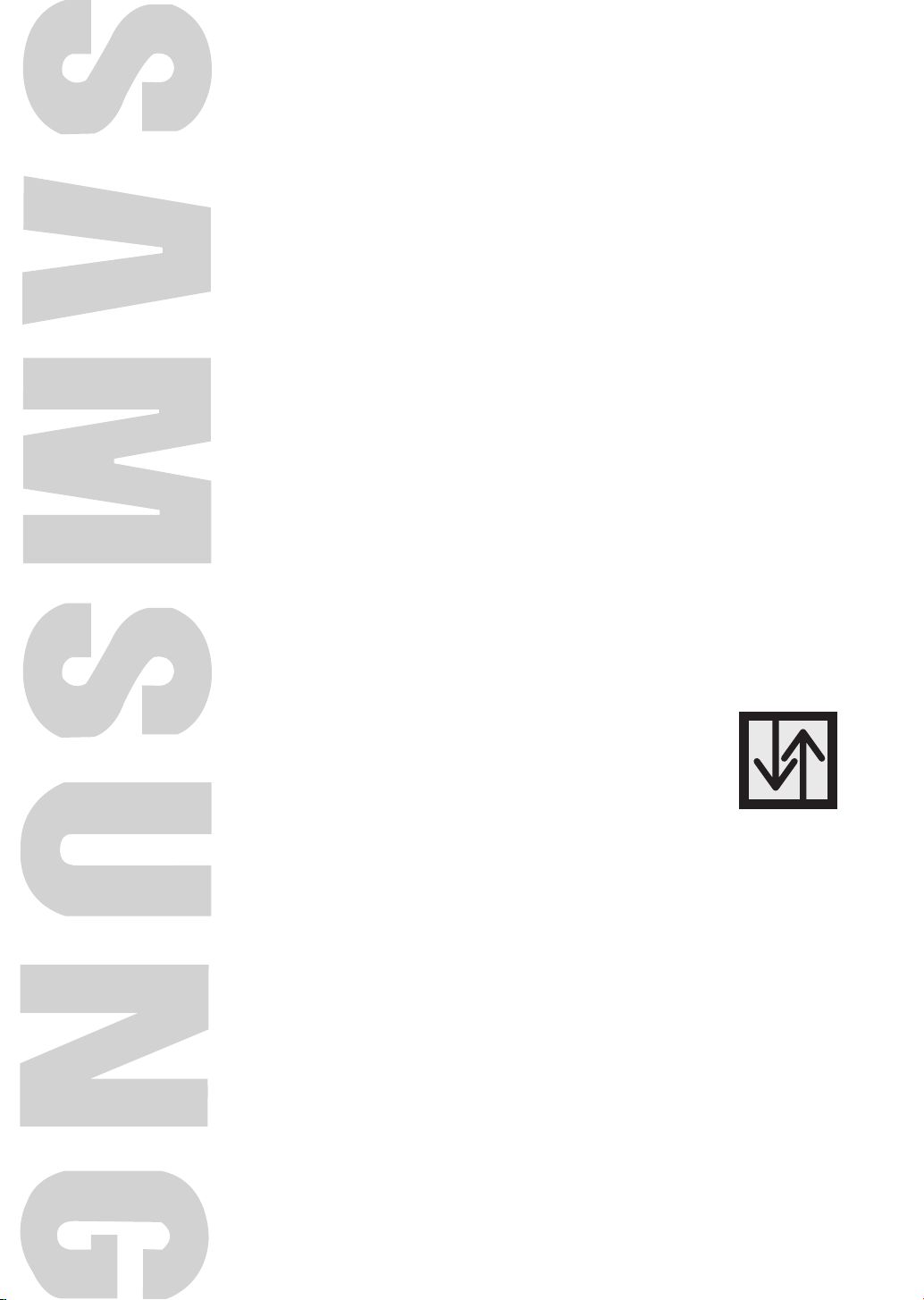
DISPLAY DE PLASMA
Conexões
Conectando antenas VHF e UHF....................................................20
Conectando uma TV a cabo..........................................................21
Conectando um VCR ....................................................................23
Conectando uma Filmadora ..........................................................24
Conectando de um DVD Player (480i, 480p)..................................25
Conectando um Receptor DTV (480p, 720p, 1080i) ......................26
Conectando a uma HDMI (High Definition Multimedia Interface -
Interface multimídia de alta definição) (480p, 720p, 1080i) ..........27
Conectando um Decodificador Set-Top de TV Digital (480p, 720p,
1080i)........................................................................................28
Conectando a um amplificador analógico ......................................29
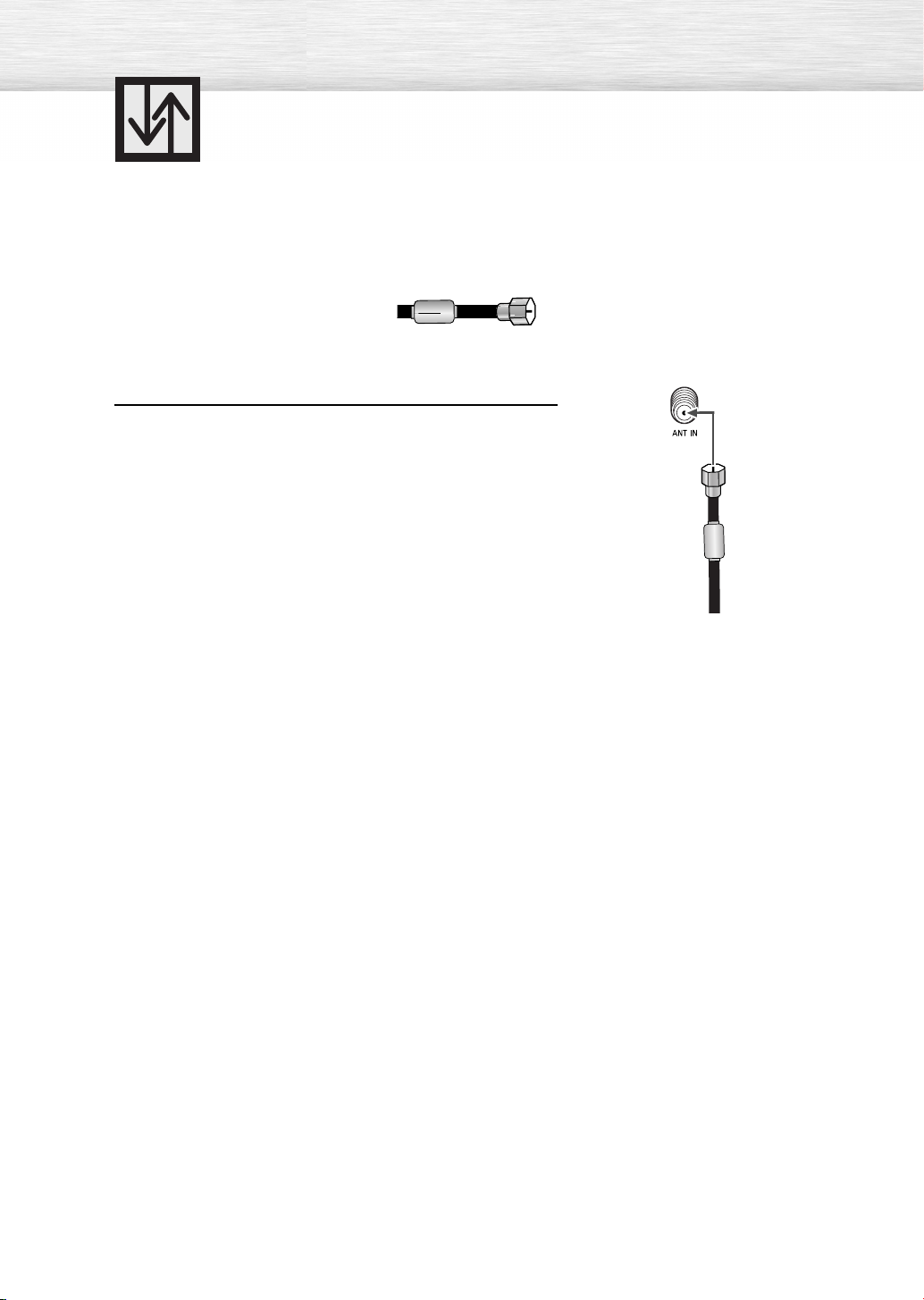
Conectando antenas VHF e UHF
Antenas com cabo condutor redondo de 75-ohm
Se a aparência da sua antena for esta: ela possui um cabo condutor
redondo de 75-ohm.
Conecte o cabo condutor da antena no terminal ANT IN
na TV.
1
Use um cabo de antena. (Vendido separadamente)
20
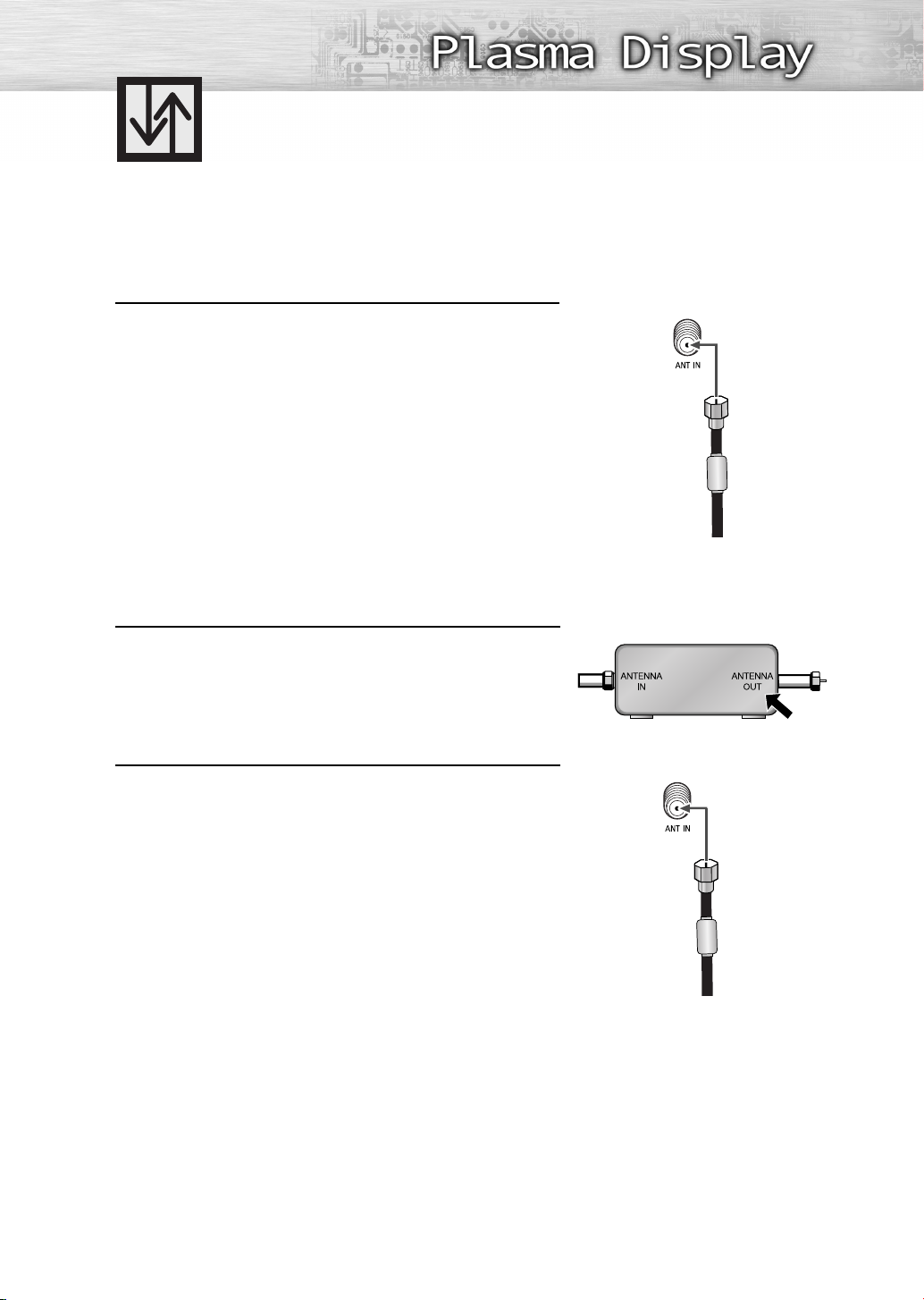
Conectando uma TV a cabo
É possível conectar sistemas de cabos diferentes ao monitor, incluindo cabos sem um decodificador
e cabos com um decodificador que decodifique alguns ou todos os canais.
Cabo sem um decodificador
Conecte o cabo de entrada no terminal ANT IN na TV.
Use um cabo de antena. (Vendido separadamente)
1
Cabeamento com um decodificador que decodifica todos os canais
Localize o cabo conectado ao terminal ANTENNA OUT
no decodificador. Este terminal pode ser identificado
1
“ANT OUT”, “VHF OUT” ou simplesmente, “OUT.”
Conecte o cabo no terminal ANT IN na TV.
Use um cabo de antena. (Vendido separadamente)
2
Decodificador
21
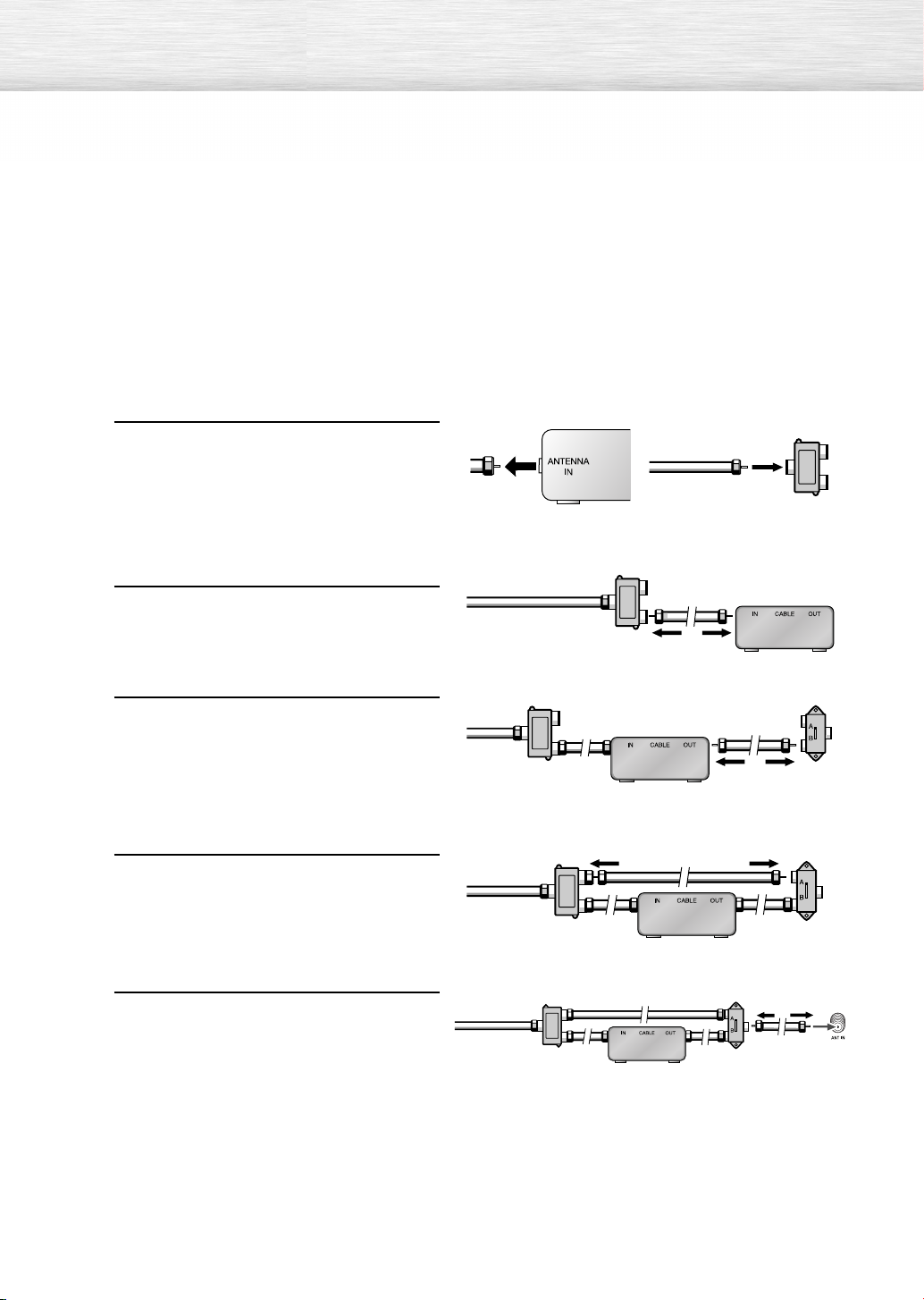
Cabeamento com um decodificador que decodifica alguns
(mas não todos) os canais
Para concluir esta conexão, você precisará de um divisor de duas vias, um interruptor RF (A/B) e
quatro cabos coaxiais (que podem ser comprados em um revendedor da Samsung ou em qualquer
loja de eletrônicos).
Localize e desconecte o cabo conectado
ao terminal ANTENNA IN do
1
decodificador.
Este terminal pode ser identificado
“ANT IN", "VHF IN" ou simplesmente,
“IN.” Conecte este cabo ao divisor de
duas vias.
Conecte um cabo coaxial entre o
terminal OUTPUT do divisor e o terminal
2
IN do decodificador.
Conecte um cabo coaxial entre o
terminal ANTENNA OUT no
3
decodificador e o terminal B–IN no
interruptor RF (A/B).
Cabo de entrada
Cabo de
entrada
Divisor
Cabo de entrada
Divisor
Decodificador
Decodificador
Divisor
RF (A/B)
Interruptor
Conecte outro cabo coaxial entre o
terminal OUT no divisor e o terminal
4
A–IN no interruptor RF (A/B).
Conecte o último cabo coaxial entre o
terminal OUT no interruptor RF (A/B) e
5
o terminal ANT IN na TV.
Após ter feito essa conexão, ajuste o interruptor A/B na posição “A” para a visualização normal.
Ajuste o interruptor A/B na posição “B” para visualizar os canais codificados.
(Ao ajustar o interruptor A/B em “B”, você precisará sintonizar o Set-Top Box com o canal de saída do
decodificador, normalmente canal 3 ou 4.)
Cabo de
entrada
Cabo de
entrada
Divisor
Divisor
Decodificador
Decodificador
RF (A/B)
Interruptor
22
RF (A/B)
Interruptor
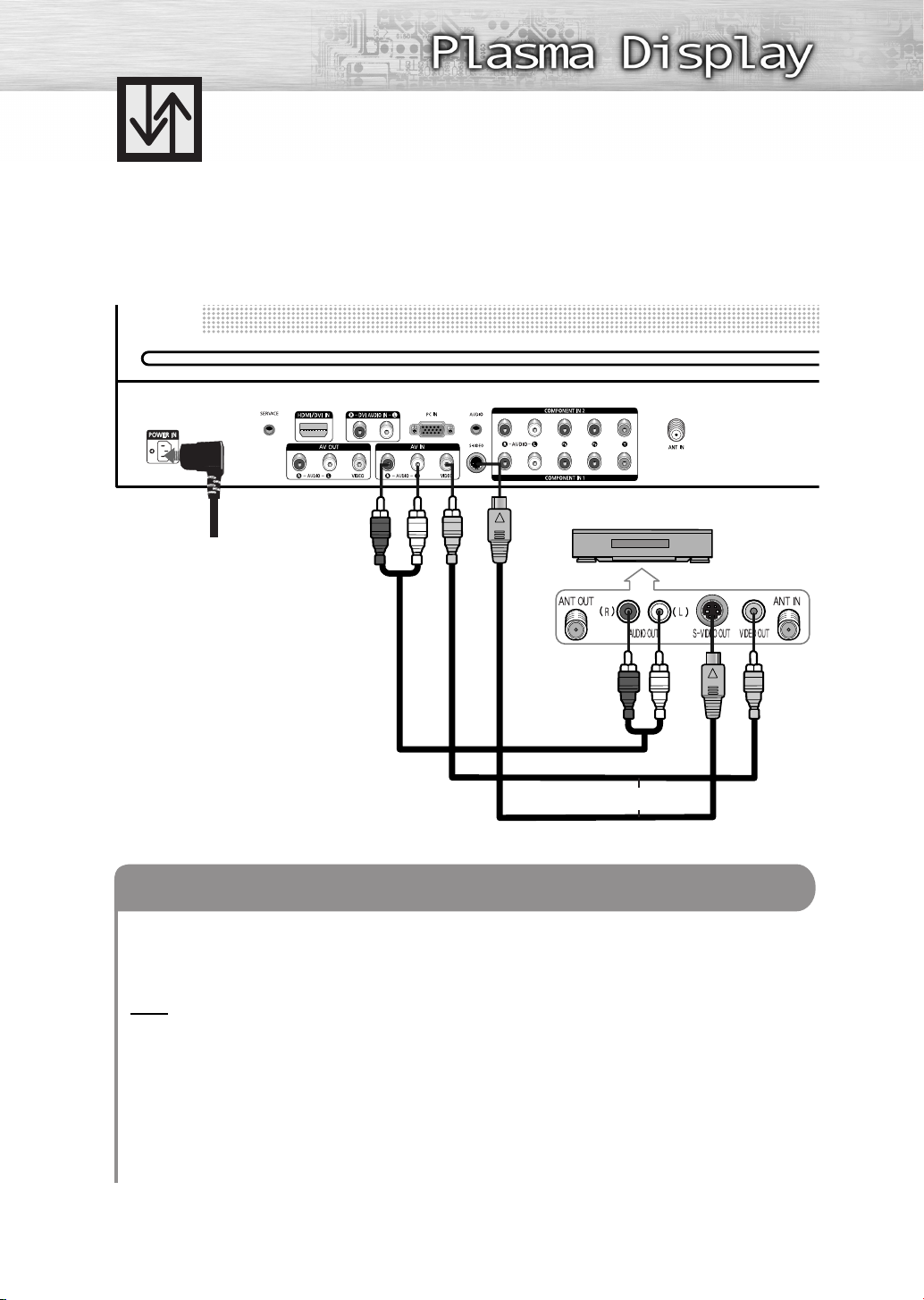
Conectando um VCR
Conectando um VCR à tomada Video ou S-Video/Audio
Painel traseiro da TV
VCR
Cabo de força
Cabo de áudio
Cabo de vídeo
Cabo S-video
ou
Como conectar
Conecte os cabos Video/Audio entre as tomadas de entrada VIDEO ou S-VIDEO/AUDIO na TV
e as tomadas de saída VIDEO ou S-VIDEO/AUDIO no VCR.
(Nota: Para obter um vídeo melhor, use um cabo S-Video.)
Nota
•Verifique se os terminais de entrada com codificação de cores correspondem às tomadas dos
cabos.
Reprodução (playback) de fita de vídeo:
1. Ligue a TV.
2. Pressione o botão SOURCE para selecionar “AV” ou “S-Video”.
3. Ligue o VCR, insira uma fita de vídeo e pressione o botão Play.
23
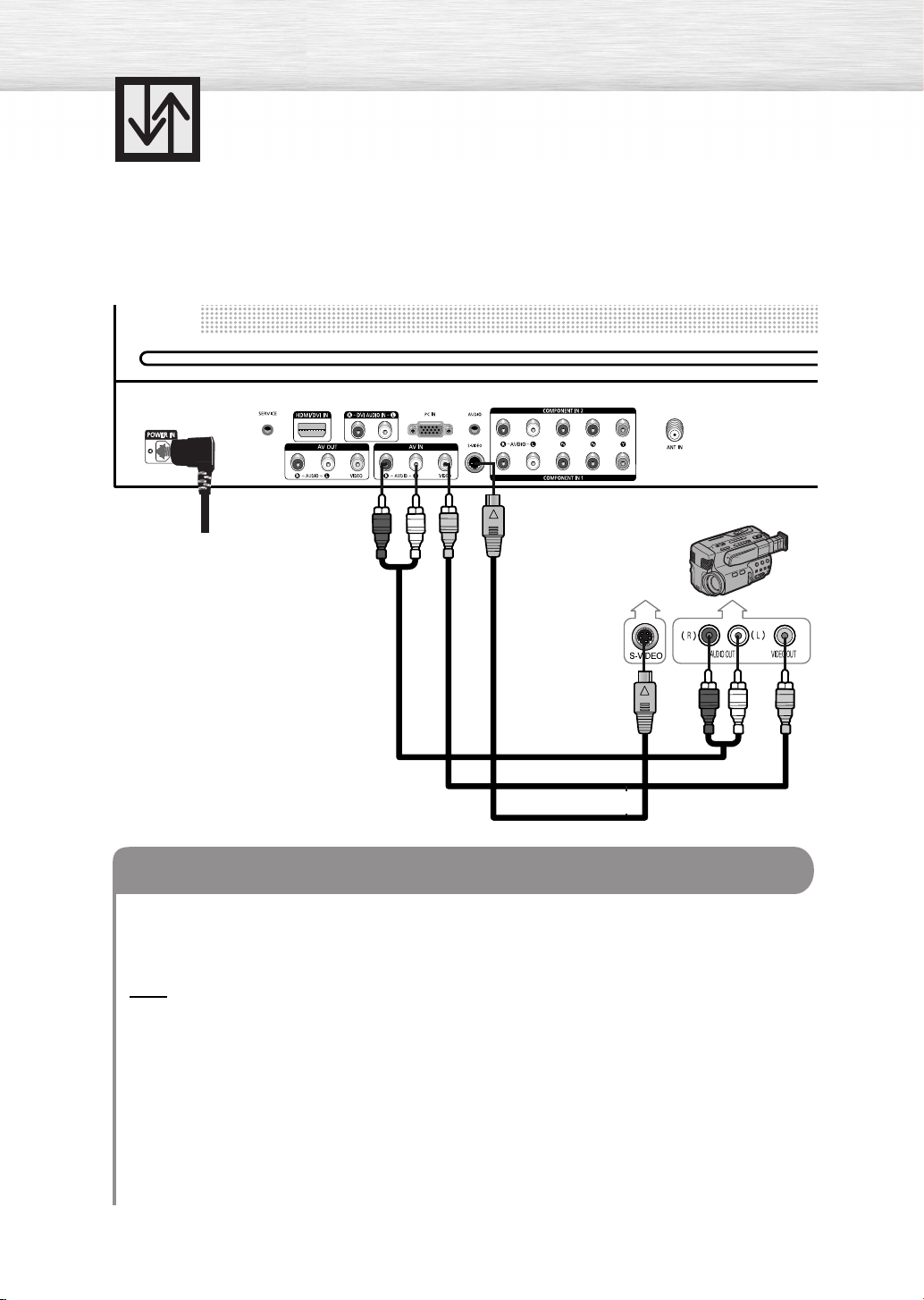
Conectando uma Filmadora
Assistindo fitas de filmadora
Painel traseiro da TV
Cabo de força
Filmadora
Cabo de áudio
ou
Cabo de vídeo
Cabo S-video
Como conectar
Conecte um cabo Video/Audio entre as tomadas de entrada VIDEO ou S-VIDEO/AUDIO na TV e
as tomadas de saída VIDEO ou S-VIDEO/AUDIO na filmadora.
(Nota: Para obter um vídeo melhor, use um cabo S-Video.)
Nota
•Verifique se os terminais de entrada com codificação de cores correspondem às tomadas dos
cabos.
Assistindo fitas
1. Ligue a TV.
2. Pressione o botão SOURCE para selecionar “AV” ou “S-Video”.
3. Ligue a filmadora e ajuste-a para o modo video. (Para obter detalhes, consulte o manual do
usuário da filmadora.)
4. Ajuste o interruptor IN/OUT da filmadora para OUT.
5. Insira a fita na filmadora e pressione o botão Play.
24
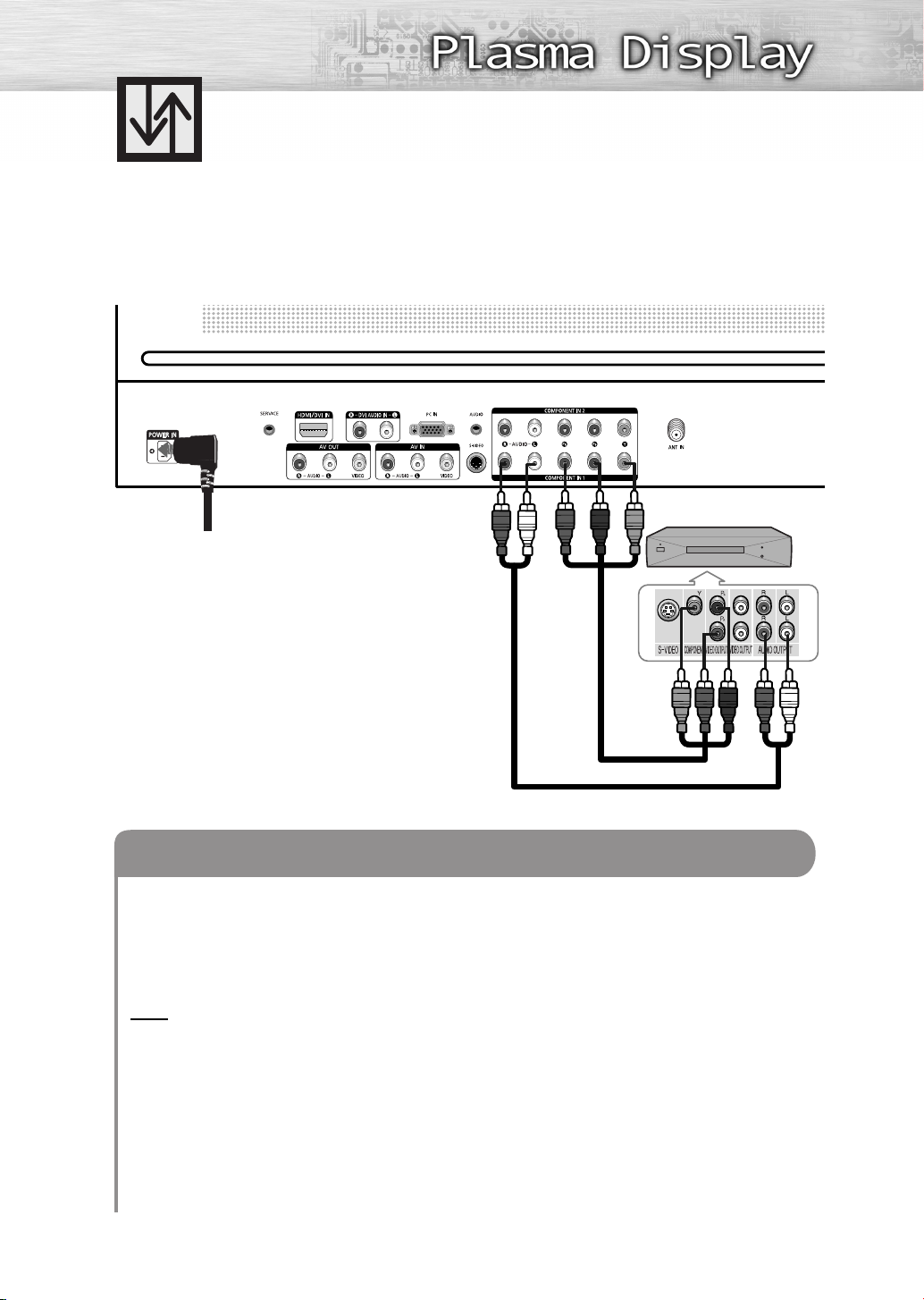
Conectando um DVD Player (480i, 480p)
Reproduzindo DVD
Painel traseiro da TV
Cabo de força
DVD Player
Cabo de componente
Cabo de áudio
Como conectar
Conecte as tomadas de entrada Y, PB, PR(COMPONENT1, 2) na TV nas tomadas de saída
1
B
Y, P
, PRno DVD player, usando um cabo de componente.
Conecte as tomadas de entrada AUDIO L/R (COMPONENT1, 2) na TV nas tomadas de
2
saída AUDIO no DVD player, usando um cabo de áudio.
Nota
•Verifique se os terminais de entrada com codificação de cores correspondem às tomadas dos cabos.
Para reproduzir DVD:
1. Ligue a TV.
2. Pressione o botão SOURCE para selecionar “Componente 1” ou “Componente 2”.
3. Ligue o DVD player, insira um disco de DVD e pressione o botão Play.
• Para obter informações detalhadas sobre o component video, consulte o manual do
usuário do DVD player.
25
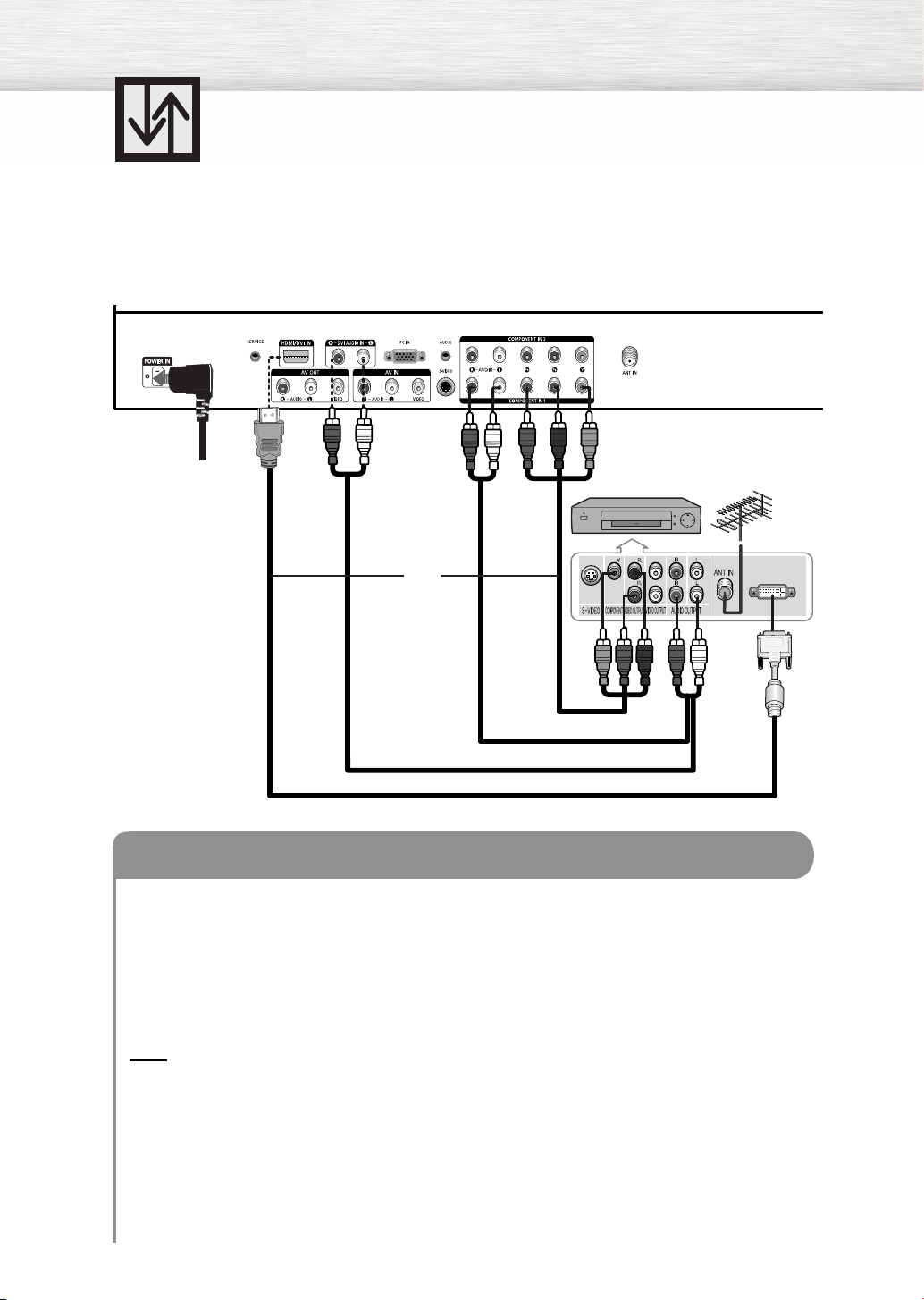
Conectando um Receptor DTV (480p, 720p, 1080i)
Esta TV exibe a melhor imagem em modo 720p.
Assistindo DTV
Painel traseiro da TV
Cabo de força
ou
Cabo de componente
Cabo de áudio
Como conectar
Conecte o cabo ou a antena à tomada de entrada da antena no DTV.
1
Conecte a tomada de entrada Y, P
2
saída Y, P
B
, PRou DVI no receptor DTV, usando um cabo de componente ou HDMI/DVI.
B
, PR(COMPONENT1, 2) ou HDMI/DVI na TV às tomadas de
Receptor DTV
Cabo HDMI/DVI
Conecte as tomadas de entrada AUDIO L/R (COMPONENT1, 2 ou DVI AUDIO IN) na TV com
3
as tomadas de saída AUDIO no receptor DTV, usando um cabo de áudio.
Nota
•Verifique se os terminais de entrada com codificação de cores correspondem às tomadas dos cabos.
Para assistir DTV:
1. Ligue a TV.
2. Ligue o receptor DTV.
• Para obter informações detalhadas sobre o componente video, consulte o manual do usuário
do receptor DTV.
3. Pressione o botão SOURCE para selecionar “Componente1”, “Componente2” ou “HDMI”.
26
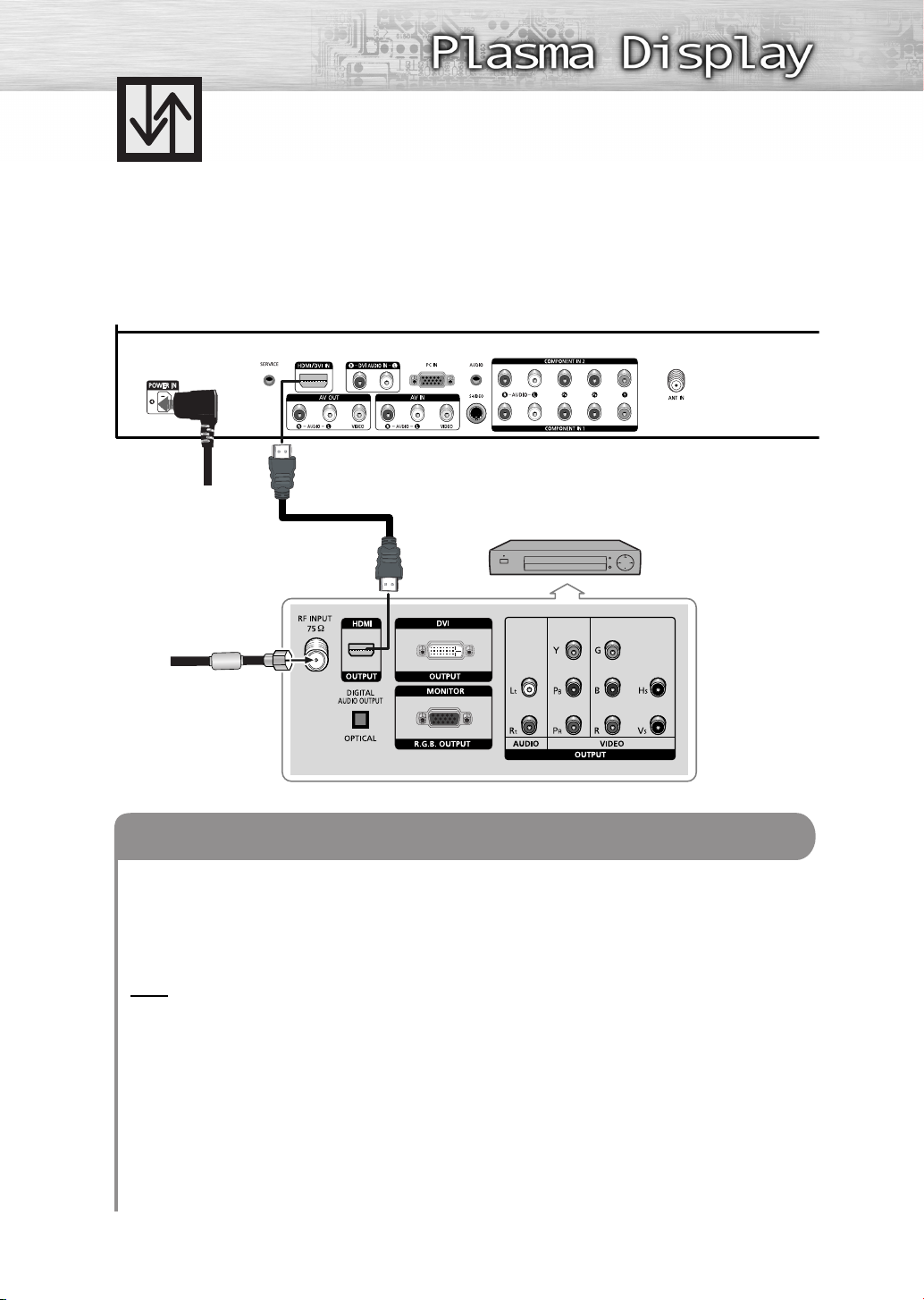
Conectando a HDMI (High Definition Multimedia
Interface - Interface multimídia de alta definição)
(480p, 720p, 1080i)
Assistindo DTV
Painel traseiro da TV
Cabo de força
Cabo HDMI
Decodificador set-top da DTV
Como conectar
Conecte o cabo ou a antena à tomada de entrada da antena no DTV.
1
Conecte a tomada de entrada HDMI/DVI na TV à tomada de saída HDMI no Decodificador set-
2
top da DTV, usando um cabo HDMI.
Nota
•Verifique se a energia da fonte HDMI está ativada, antes de selecionar HDMI da “Source List”
(Lista de fontes) na TV.
Para assistir DTV:
1. Ligue a TV.
2. Ligue o receptor DTV.
• Para obter informações detalhadas sobre vídeo HDMI, consulte o manual do usuário do
receptor DTV.
3. Pressione o botão SOURCE para selecionar “HDMI”.
27
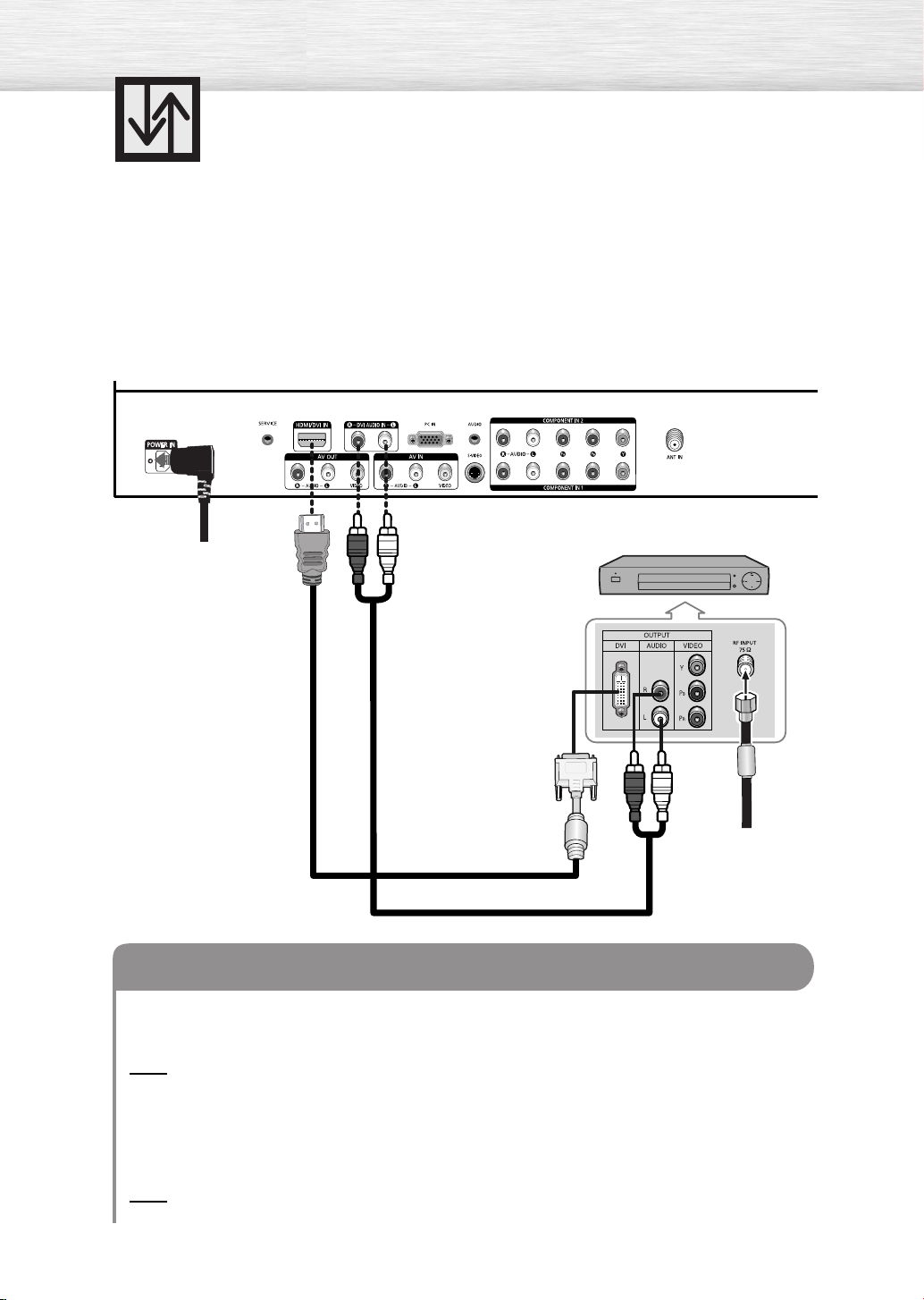
Conectando um Decodificador de TV
Digital
Ao colocar uma fonte de imagem de alta definição de proteção de conteúdo digital de alta
largura de banda na tomada de entrada HDMI na TV, as imagens de alta definição podem ser
exibidas na tela em seu formato digital.
(480p, 720p, 1080i)
Conectando a HDMI/DVI compatível
Painel traseiro da TV
Cabo de força
Decodificador set-top da DTV
Cabo HDMI/DVI
Cabo de áudio
Como conectar
Conecte as tomadas de entrada DVI AUDIO (L, R) na TV às tomadas de saída AUDIO no
1
Decodificador set-top, usando um cabo de áudio.
Nota
• Use entradas de áudio estéreo analógicas ao utilizar a entrada HDMI com um dispositivo que
tenha como saída DVI em vez de HDMI.
Conecte a tomada de entrada HDMI/DVI na TV e a tomada de saída DVI no Decodificador
2
set-top, usando um cabo HDMI/DVI.
Nota
•A tomada HDMI/DVI IN não é compatível com PC.
28
Do cabo ou
da antena
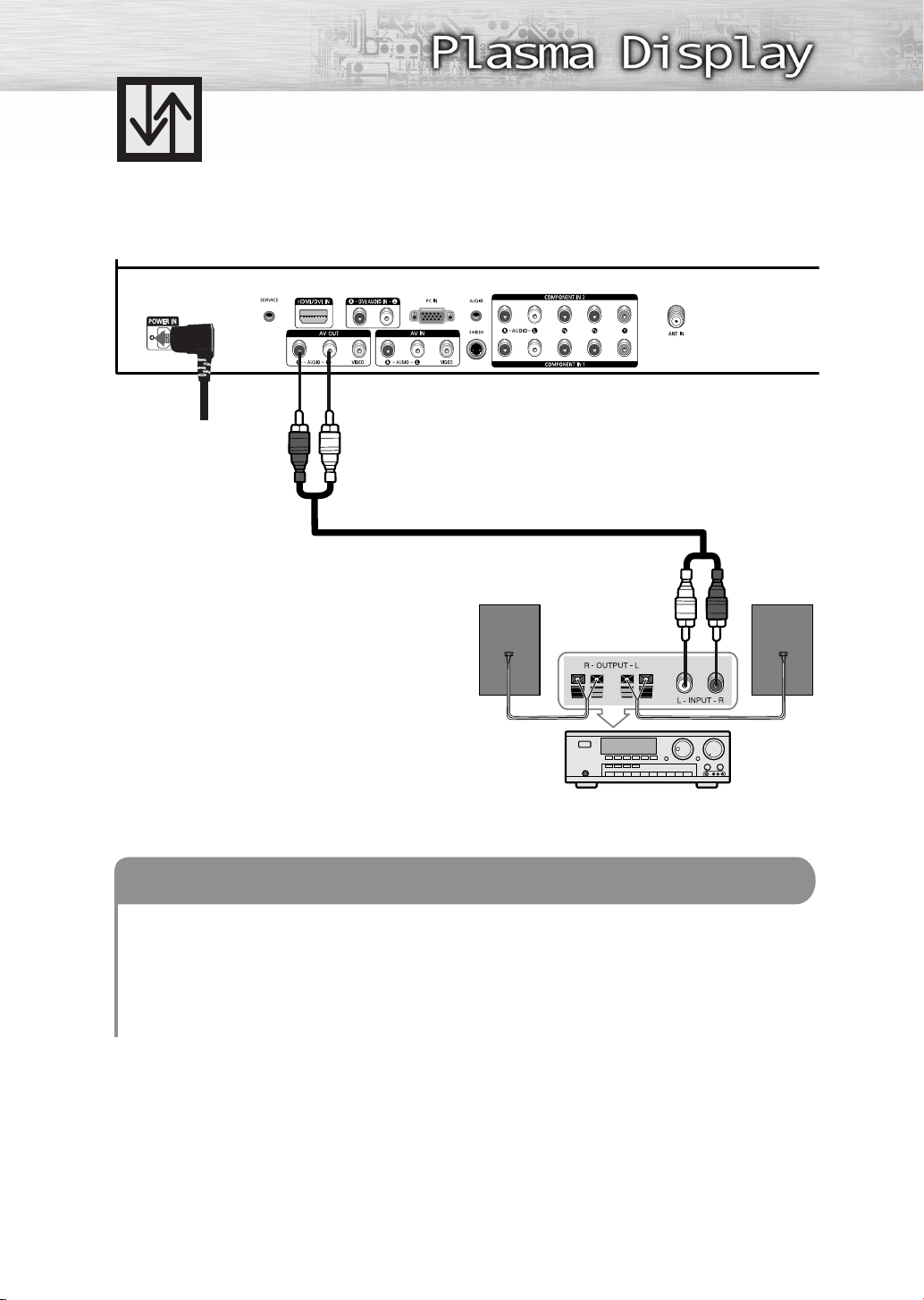
Conectando a um amplificador analógico
Painel traseiro da TV
Cabo de força
Cabo de áudio
Amplificador analógico
Como conectar
Os terminais “AV OUT (AUDIO L/R)” não podem ser utilizados para alto-falantes externos.
1
Você deve conectá-los a um amplificador.
Quando um amplificador de áudio estiver conectado aos terminais “AV OUT (AUDIO L/R)”:
Diminua o ganho (volume) do amplificador de áudio, ligue o recurso internal mute da TV e
ajuste o nível do volume com o controle de volume do amplificador.
29
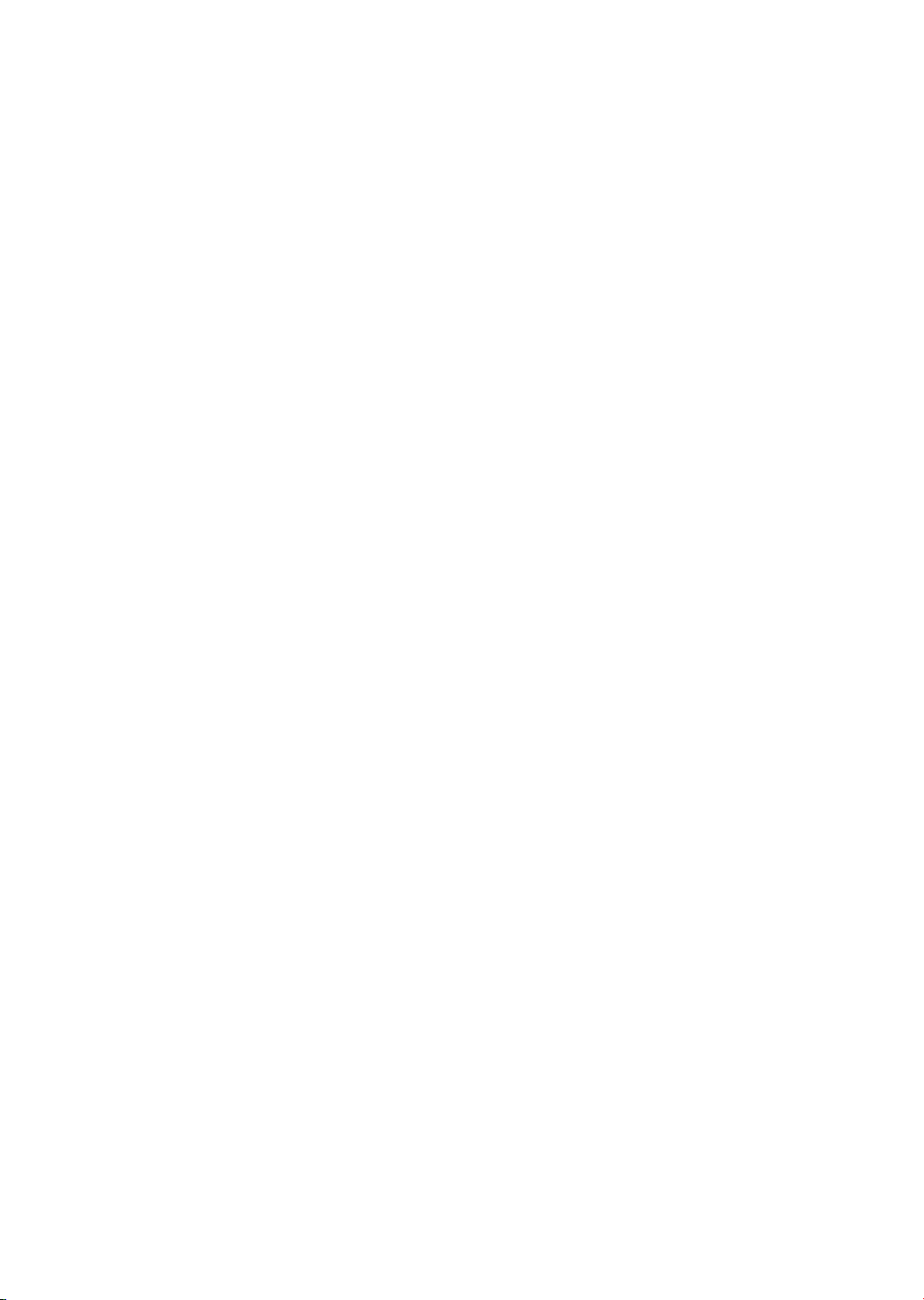
